Gestão de Pessoas Windows
|
|
|
- Ruy Arantes Vasques
- 6 Há anos
- Visualizações:
Transcrição
1 Gestão de Pessoas Windows Módulo Administração de Pessoal (Rubi) Processo: Anuais Senior Sistemas S.A Rua São Paulo, Bairro Victor Konder - CEP Blumenau/SC Fone: (047)
2 Sumário 1 - Dirf Informações gerais Prazo de entrega Programas necessários Quem deve constar da Dirf (Limites R$) Rendimentos Tributáveis Rendimentos Isentos e Não tributáveis O que mudou na Dirf e Informe de Rendimentos Parametrizações no sistema Administração de Pessoal Cadastro de Totalizadores Planos de Saúde (Administração de Pessoal e BS Benefícios) Administração de Pessoal Geração dos valores de Plano de Saúde utilizando totalizadores no módulo Administração de Pessoal Geração dos valores de Plano de Saúde no módulo Benefícios Juntar arquivos não substitui informações do Plano de Saúde Dica para excluir Empresa sem perder dados já digitados Rescisão - Multa FGTS Recebimentos Exterior Beneficiários (Pensão) Retificação Responsável Legal Filial Centralizadora ou Independente Alteração de Valores gerados Valores de RRA Rendimentos Recebidos Acumuladamente Dependentes Modelo FPDI005.ANU Dirf Arq Texto Juntar Empresas Vales Férias Pensão Judicial Valores gerados no Informe de Rendimentos... 20
3 Inclusão da receita 3562 no Administração de Pessoal Inclusão da receita 3533 Pagamento de Aposentadorias Questionamentos comuns na geração e validação da Dirf/Informe de Rendimentos Implementações para a geração da Dirf/Informe de Rendimentos ano base CheckList para conferir Dirf e Informe de Rendimentos Informe de Rendimentos Rais Informações gerais Prazo de entrega Programas necessários Quem deve ser relacionado Quem não deve ser relacionado Parametrizações no sistema Administração de Pessoal Folha Complementar - Tipo Folha Dissídio Coletivo - Tipos 13/ Outros tipos de Folha Transferências entre Filiais e Empresas, com CNPJ diferente Afastamentos Rescisões Descontos Sindicais Retificação Salário Contratual Alvará menor de 16 anos Remuneração Mensal Totalizador Horas Extras (Referência) Totalizador Banco de Horas (Valor) Data de desligamento Questionamentos comuns na geração e validação da Rais... 44
4 1 - Dirf Informações gerais Ao iniciar a geração da Dirf e Informe de Rendimentos, devemos ter em mente todos os itens que a empresa deverá informar. No site da receita, estão disponíveis algumas orientações a respeito deste assunto, bem como o programa gerador da declaração e links com perguntas/respostas que auxiliam no esclarecimento do que deverá ser informado. Salientamos que na geração da Dirf, os valores sempre serão centralizados na Filial Matriz. Limite de isenção para ano base 2016: R$ ,70 (vinte e oito mil, quinhentos e cinquenta e nove reais e setenta centavos). As alterações referentes à rotina de Anuais para o ano base 2016 encontram-se disponíveis a partir das versões , , e , liberadas em 13/01/ Prazo de entrega A Dirf 2017 relativa ao ano-calendário de 2016 deverá ser apresentada até às 23h59min59s (vinte e três horas, cinquenta e nove minutos e cinquenta e nove segundos), horário de Brasília, de 15 de fevereiro de Programas necessários - Sistema Administração de Pessoal: Versões , , e ou superiores. - Programa Dirf2017 e Receitanet: Acessar o endereço para baixar os aplicativos da Receita. Na página principal, opção Navegue Aqui > Empresa > Declarações e Demonstrativos > Dirf Declaração do Imposto de Renda Retido na Fonte > Programa Gerador da Declaração (PGD) Dirf e Receitanet > Formas de Atendimento > Acesso direto ou com senha específica > Dirf A transmissão do arquivo após validação deverá ser realizada pelo programa Receitanet mediante certificado digital Quem deve constar da Dirf (Limites R$) As pessoas obrigadas a apresentar a Dirf, deverão informar todos os beneficiários de rendimentos: I - Que tenham sofrido retenção do imposto sobre a renda ou contribuições, ainda que em um único mês do ano-calendário;
5 II - Do trabalho assalariado, quando o valor pago durante o ano-calendário for igual ou superior a R$ ,70 (vinte e oito mil, quinhentos e cinquenta e nove reais e setenta centavos); III - do trabalho sem vínculo empregatício, de aluguéis e de royalties, acima de R$ 6.000,00 (seis mil reais), pagos durante o ano calendário, ainda que não tenham sofrido retenção do imposto sobre a renda; IV - de previdência privada e de planos de seguros de vida com cláusula de cobertura por sobrevivência, Vida Gerador de Benefício Livre (VGBL), pagos durante o anocalendário, ainda que não tenham sofrido retenção do imposto sobre a renda. V - auferidos por residentes ou domiciliados no exterior, inclusive nos casos de isenção e de alíquota zero. VI - de pensão, pagos com isenção do IRRF, quando o beneficiário for portador de doenças relacionadas no art. 12 inciso VI da IN 1.503/2014, se o valor total anual for superior a R$ ,70, incluindo o 13º salário. VII - de aposentadoria ou reforma, pagos com isenção do IRRF, desde que motivada por acidente em serviço, ou quando o beneficiário for portador de doença relacionada no art.12 inciso VI da IN 1.406/2014 se valor total anual for superior a R$ ,70, incluído o 13º salário. Se além dos rendimentos isentos citados nos inciso VI e VII foram pagos rendimentos com tributação de IRRF no ano, todos os valores isentos e tributáveis deverão ser incluídos na Dirf independente do limite. VIII - de dividendos e lucros, pagos a partir de 1996, e de valores pagos a titular ou sócio de microempresa ou empresa de pequeno porte, exceto pró-labore e aluguéis, quando o valor total anual pago for igual ou superior a R$ ,70. IX - de dividendos e lucros pagos ao sócio, ostensivo ou participante, pessoa física ou jurídica, de Sociedade em Conta de Participação; X - remetidos por pessoas físicas e jurídicas domiciliadas no País para cobertura de gastos pessoais, no exterior, de pessoas físicas residentes no País, em viagens de turismo, negócios, serviço, treinamento ou missões oficiais. Dispensada a inclusão do valor de IRRF quando o valor total anual foi inferior a R$ ,70 XI - isentos referidos no caput e no 1º do art. 10 da Lei nº , de 2010, pagos, creditados, entregues, empregados ou remetidos pela FIFA, por Subsidiária FIFA no Brasil, Emissoras Fonte da Fifa e Prestadores de Serviços da Fifa, independente de limite mínimo para sua inclusão. XII - pagos em cumprimento de decisão da Justiça Federal, ainda que dispensada a retenção do imposto quando o beneficiário declarar à instituição financeira responsável pelo pagamento que os rendimentos recebidos são isentos ou não tributáveis, ou que, em se tratando de pessoa jurídica, esteja inscrita no Sistema
6 Integrado de Pagamento de Impostos e Contribuições das Microempresas e das Empresas de Pequeno Porte (Simples), de que trata o 1º do art. 27 da Lei nº , de 2003, observado o disposto na Instrução Normativa SRF nº 491, de 12 de janeiro de Em relação aos beneficiários Incluídos na DIRF, observados os limites estabelecidos, deverá ser informada a totalidade dos rendimentos inclusive aqueles que não tenham sofrido retenção Rendimentos Tributáveis - Rendimentos pagos durante o ano-calendário, discriminados por mês de pagamento e por código de receita, com retenção do IRRF, e os valores que não tenham sofrido retenção, desde que nas condições e limites estabelecidos na IN 1671/2016; - Deduções: previdência oficial, previdência complementar (privada) e Fundo de Aposentadoria Programada Individual (FAPI), dependentes ou pensão alimentícia; - Respectivo valor do IRRF; - Valor do RRA, IRRF e número de meses correspondente ao valor pago; - A remuneração correspondente a férias, deduzida dos abonos legais (estes informados como rendimentos isentos) deverá ser somada as informações do mês em que foram pagas, bem como, à respectiva retenção do IRRF e as deduções; - Deverá ser informada a soma dos valores pagos em cada mês, independente de se tratar de pagamento integral em parcela única, de antecipações ou de saldo de rendimentos do IRRF; - Relativamente ao 13º salário, informar o total pago em 2016, as deduções utilizadas e o IRRF Rendimentos Isentos e Não tributáveis a) a parcela isenta de aposentadoria para maiores de 65 (sessenta e cinco) anos, inclusive a correspondente ao décimo terceiro salário; b) o valor de diárias e ajuda de custo; c) os valores dos rendimentos pagos e das deduções com previdência oficial e pensão alimentícia, que deverão ser informados separadamente, conforme seja pensão, aposentadoria ou reforma por moléstia grave ou acidente em serviço, se igual ou superior a R$ ,70, se recebeu apenas este tipo de rendimento durante o ano; d) os valores de lucros e dividendos pagos ou creditados a partir de 1996, se igual ou superior a R$ ,70;
7 e) os valores dos rendimentos pagos ou creditados a titular ou sócio de microempresa ou empresa de pequeno porte, exceto pró-labore e aluguéis, quando se igual ou superior a R$ ,70; f) os valores das indenizações por rescisão de contrato de trabalho, inclusive a título de Plano de Demissão Voluntária (PDV), desde que o total anual pago desses rendimentos seja igual ou superior a R$ ,70; g) os valores do abono pecuniário; h) os valores pagos, creditados, entregues, empregados ou remetidos para pessoa física ou jurídica residente ou domiciliada no exterior, destinados à cobertura de gastos pessoais no exterior, de pessoas físicas residentes no País, em viagens de turismo, negócios, serviço, treinamento ou missões oficiais, quando igual ou superior a R$ ,70; i) os valores das bolsas de estudo pagos ou creditados aos médicos-residentes, nos termos da Lei nº 6.932, de 7 de julho de 1981; j) para os beneficiários que se aposentarem a partir de 1º de janeiro de 2013, os valores pagos ou creditados por entidade de previdência complementar (fonte pagadora) desobrigados da retenção do imposto na fonte relativamente à complementação de aposentadoria recebida de entidade de previdência complementar, inclusive a relativa ao abono anual pago a título de 13º (décimo terceiro) salário, no limite que corresponda aos valores das contribuições efetuadas exclusivamente pelo beneficiário no período de 1º de janeiro de 1989 a 31 de dezembro de 1995, nos termos da Instrução Normativa RFB nº 1.343, de 5 de abril de 2013; e k) outros rendimentos do trabalho, isentos ou não tributáveis, desde que o total anual pago desses rendimentos seja igual ou superior a R$ ,70 (vinte e oito mil, quinhentos e cinquenta e nove reais e setenta centavos) O que mudou na Dirf e Informe de Rendimentos O limite para inclusão dos Rendimentos Tributáveis e Rendimentos Isentos na Dirf passou a ser único de R$ ,70. Deixou de existir o limite maior para alguns tipos de rendimentos isentos. Autônomos permanecem R$ 6.000,00. As implementações referente ao ano base 2016, encontram-se no item Parametrizações no sistema Administração de Pessoal - Em Diversos > Responsável Legal > Dirf/Informe, informar a empresa e a pessoa responsável pela geração da Dirf.
8 - Em Empresas > Empresas, informar o CPF do responsável pelas informações da Dirf, no campo CPF Responsável. - Em Diversos > Assinalamentos, guia Dirf/Rais, informar os dados de CPF, Nome, Telefone, Fax e do responsável pela geração das rotinas anuais de Dirf e Rais. - Para que os valores da Dirf sejam gerados no CNPJ da filial Matriz para todas as filiais cadastradas, deve-se indicar a Centralização de recolhimento, em Empresas > Filiais > Cadastro, guia Darf, informando 1 - Centralizadora para a Matriz e 2 - Centralizado para as demais filiais. - Cada estabelecimento Matriz poderá entregar somente um arquivo Dirf. - Os valores de prestadores de serviços pessoas físicas e jurídicas e de empregados devem ser enviados para a Receita Federal em arquivo único. - Todos os dados devem ser importados para o mesmo programa validador Dirf que está preparado para juntar os dados das importações de mesmo CNPJ / CPF. - O arquivo Dirf gerado pelo sistema de folha e o arquivo Dirf gerado pelo sistema Contábil/Fiscal da empresa ou ainda pelas filiais descentralizadas, podem ser agrupados no mesmo Programa Dirf para obter apenas um arquivo a ser enviado para a Receita Cadastro de Totalizadores Existe a possibilidade de utilizar totalizadores para gerar as informações de Rendimentos Isentos, Tributação Exclusiva e Complementares. Estes totalizadores devem ser cadastrados em Tabelas > Eventos > Totalizadores. Ao utilizar totalizadores para gerar estas informações, vale a pena salientar que o sistema irá considerar somente os eventos ou características indicados no totalizador em questão. O tratamento padrão, que considera os eventos de determinadas características para levar nestes campos deixa de ser realizado, somente as informações do totalizador serão consideradas Planos de Saúde (Administração de Pessoal e BS Benefícios) Administração de Pessoal É possível criar totalizadores de eventos para buscar o valor descontado na ficha financeira, que na maioria dos casos compreende a parcela do titular e dependente em um único evento, e tratar os valores na tela de Desconto Plano de Saúde através de regras específicas, prevendo a separação destes valores. Esta rotina atenderá principalmente quem possui uma forma padrão de desconto do Plano de Saúde em folha.
9 Disponibilizamos uma tela em Anuais > Informe/Dirf > Desconto Plano Saúde, através da qual o cliente pode digitar estas informações, ou importá-las caso as tenha em outro sistema, ou sejam enviadas pela operadora do plano de saúde através de arquivo txt. Se o cliente optar por digitar manualmente as informações, é possível somar os valores do ano e lança-los em uma única competência, não sendo necessário abrir os valores mês a mês. Observar apenas que estes valores devem ser lançados em uma competência na qual o colaborador está ativo, por exemplo: Colaborador admitido em 04/2016. Se lançarmos os valores na competência 02/2016, os mesmos não serão considerados, pois o colaborador foi admitido somente em 04/2016. A empresa fornecedora do plano deve ser cadastrada em Empresas > Outras Empresas > Cadastro, com o nome empresarial, CNPJ e código de registro na Agência Nacional de Saúde (ANS). Caso o dependente for maior de 18 anos, para que o mesmo seja considerado na geração da Dirf, o CPF deverá ser informado em Colaboradores > Dependentes > Ficha Familiar. Para obter o valor anual do plano de saúde descontado em folha, poderá ser utilizado o modelo FPFF001.OPE Relação Ficha Financeira, disponível em Cálculos > Ficha Financeira > Relação, indicando apenas os eventos de planos de saúde Geração dos valores de Plano de Saúde utilizando totalizadores no módulo Administração de Pessoal Passo 1 - Cadastro para definição da geração de planos, indicando os respectivos totalizadores: Salientamos que os totalizadores devem ser previamente cadastrados no menu disponível em Tabelas > Eventos > Totalizadores, criando totalizadores para cada seguradora e evento correspondente. Anuais > Informe/Dirf > Desconto Plano Saúde > Definições: Data Alteração: Informar a competência da folha de pagamento em que iniciam os descontos de plano de saúde referentes ao ano base. Exemplo: Competência 12/2015 (Data de Pagamento em 01/2016). Ou seja, se for informada a competência 01/2016
10 neste campo, o sistema irá gerar as informações a partir da folha definida para a competência 01/2016 e não da folha com pagamento na competência 01/2016. Será verificada a competência definida para o código de cálculo e não a data de pagamento. Seguradora: Informar o código da seguradora de plano de saúde. Totalizador: Informar o código do totalizador de eventos que corresponde ao valor pago de plano de saúde pelo colaborador. Tipo: Informar qual o tipo do plano que está sendo cadastrado (1 Titular, 2 Dependente, 3 Ambos). Passo 2 - Gerar as informações de acordo com os totalizadores indicados no passo 1: Anuais > Informe/Dirf > Desconto Plano Saúde > Gerar: Período de Desconto: filtro para buscar as fichas financeiras de todos os códigos de cálculo (exceto tipo 13) cuja competência referência esteja dentro do período informado. Salientamos que deverá ser informada a competência da folha em que ocorreram os descontos de plano de saúde. Então se o pagamento da folha ocorre no mês seguinte à competência de referência, é necessário gerar informando o período 12/2015 à 11/2016, por exemplo, para buscar os pagamentos realizados entre 01/2016 e 12/2016. Sobrepor Digitados: opção que indicará no momento da gravação dos registros processados, se serão mantidos ou não os registros lançados manualmente (origem D) nas tabelas R051SAC (Titular) e R051SAD (Dependentes). Regra Titular: caso informado, o sistema trará para cada seguradora informada no cadastro de definição de geração o valor do totalizador correspondente ao código de cálculo que estará sendo processado. Permitindo ao usuário alterar antes da gravação dos registros na tabela R051SAC, os valores de desconto e/ou co-participação através de variáveis de sistema que estarão disponíveis, sendo elas: Informativas:
11 PS_CodTot -> Código do totalizador. PS_ValTot -> Valor original gerado pelo totalizador. PS_CodOem -> Código da Seguradora Plano Saúde informada no cadastro de definição de geração. PS_TipTot -> Tipo de definição de geração que está sendo processado. Podem ser alteradas: PS_DesTit -> Valor do desconto plano de saúde do titular. PS_CopTit -> Valor co-participação do plano de saúde do titular. Obs.: Tabela R034FUN também estará disponível neste momento. As definições de geração disponíveis nesta regra são os tipos 1 Titular e 3 Ambos. Dependentes: através deste assinalamento o usuário definirá se deseja ou não tratar valores de desconto plano de saúde também para os dependentes de cada colaborador. As opções são: 0 (Nenhum) -> opção default que indicará que os dependentes não serão tratados. 1 (Todos) -> a rotina permitirá ao usuário calcular os valores de desconto plano saúde e/ou co-participação de todos os dependentes de cada colaborador. 2 (Somente Plano Saúde cadastrado) -> a rotina considerará somente os dependentes que possuírem o campo Matrícula Plano Saúde cadastrado na ficha familiar, para que o usuário possa calcular os valores de desconto plano saúde e/ou co-participação. Regra Dependente: este campo somente ficará habilitado, e obrigatório, quando o usuário informar no campo Dependente um valor diferente de 0 (Nenhum). O sistema irá assumir o mesmo tratamento da regra de titular, mas sendo executado a cada dependente encontrado. Permitindo ao usuário alterar antes da gravação dos registros na tabela R051SAD, os valores de desconto e/ou co-participação através de variáveis de sistema que estarão disponíveis, sendo elas: Informativas: PS_CodTot -> Código do totalizador. PS_ValTot -> Valor original do gerado pelo totalizador. PS_CodOem -> Código da Seguradora Plano Saúde informada no cadastro de definição de geração. PS_TipTot - >Tipo de definição de geração que está sendo processado. PS_QtdDep -> Quantidade de dependente validos para este colaborador Podem ser alteradas:
12 PS_DesDep -> valor do desconto plano de saúde do dependente. PS_CopDep -> valor co-participação do plano de saúde do dependente. Obs.: Tabela R036DEP também estará disponível neste momento. As definições de geração disponíveis nesta regra são os tipos 2 Dependente e 3 Ambos. Passo 3 - Alteração manual de valores gerados pelo passo 2, caso seja necessário: Anuais > Informe/Dirf > Desconto Plano Saúde > Alterar: Considerações importantes: Informe de Rendimentos: Ao listar o Informe de Rendimentos disponível no menu Anuais > Informe/Dirf > Listar > Informe, deve-se observar o preenchimento dos campos Listar Eventos Despesas Médicas e Somar Dependente no Titular, onde será efetuado o seguinte tratamento: - Listar Eventos Despesas Médicas: Este assinalamento listará ou não, nas Informações Complementares, os valores gravados na tabela R051EVE com tipo D- Despesas Médicas (guia Eventos da tela de Alterar Informe/Dirf). Estes valores foram gravados se os eventos de desconto do Plano de Saúde da folha estiverem cadastrados com característica 49F. Neste caso, se foram utilizados totalizadores para gerar as informações do plano de saúde, o usuário deverá marcar N neste assinalamento para evitar duplicidade das informações na geração da Dirf.
13 - Somar Dependente no Titular: Caso informado Sim, ao listar as informações de plano de sáude, os valores referentes a dependentes maiores de 18 anos que não possuam CPF cadastrado, serão somados ao titular. Caso informado Não, levará o valor destacado normalmente no dependente. No menu Anuais > Informe/Dirf > Listar > Dirf, está disponível o modelo FPDI006.ANU Relação de Beneficiários, que pode ser utilizado para conferir as informações dos beneficiários de cada colaborador Geração dos valores de Plano de Saúde no módulo Benefícios Este módulo possui a rotina de Assistência Médica, que atende amplamente esta rotina de plano de saúde. É possível registrar/importar todos os valores de titulares e dependentes, mensalmente, conforme operadora do Plano. Esta rotina já faz integração dos valores para o Administração de Pessoal, tanto para o desconto em folha como para as tabelas que contém as informações necessárias para a Dirf/Informe. Para os clientes que já utilizam esta rotina no BS e integram os valores mensalmente para o Administração de Pessoal, os valores de titulares e dependentes já serão alimentados na tela de Desconto Plano de Saúde no Administração de Pessoal. Com relação aos valores de co-participação, os mesmos devem ser lançados mensalmente na tela de Despesas Médicas, para que sejam integrados automaticamente para a tela de Desconto Plano de Saúde no Administração de Pessoal. Essa integração não ocorrerá automaticamente como é feito com a Mensalidade, será necessário lançar os valores para posteriormente integrá-los. É imprescindível que este lançamento seja realizado mensalmente nas Despesas Médicas do BS. Caso o cliente identifique que os valores de co-participação estão presentes apenas na Ficha Financeira, mas não estão cadastrados na tela de Despesas Médicas do BS e nem apareçam na tela de Desconto Plano de Saúde do Administração de Pessoal, primeiramente deve-se cadastrar estes valores na tela de Despesas Médicas, mensalmente, para posteriormente utilizar a rotina de Gerar Valores Anuais mencionada abaixo, para cada código de cálculo. Para os clientes que por ventura identifiquem que os valores de co-participação ou mensalidade não estão na tela de Desconto Plano de Saúde no Administração de
14 Pessoal, é necessário utilizar a rotina disponível em Benefícios > Assistência > Gerar Valores Anuais, para cada código de cálculo. Salientamos que para os clientes que optem por utilizar um modelo de importação para alimentar estas informações no BS, não existe um modelo padrão para esta finalidade. Será necessário customizar um novo modelo de acordo com a necessidade do cliente. Caso ocorra a troca ou cancelamento do Plano de Saúde durante o ano base, ressaltamos que a data de exclusão deverá sempre ser indicada com o primeiro dia do mês seguinte. Por exemplo: Se o cancelamento ocorrer na competência 01/2016, a data de exclusão deverá ser 01/02/2016, visto que se for informada uma data referente à 01/2016, o sistema já irá desconsiderar este mês na geração da rotina de Gerar Valores Anuais. No caso de colaboradores demitidos durante o ano base, para que a rotina de Gerar Valores Anuais integre os valores de mensalidade e despesas do mês da rescisão do colaborador, é necessário verificar dois assinalamentos: - Módulo Administração de Pessoal: em Empresas > Empresas, o campo Lançamentos Demitidos deve estar assinalado com "S"; - Módulo BS: em Empresas > Empresas, na guia Integrar Demitidos, os campos Assistência Médica e Assistência Médica Despesas devem estar assinalados com "S" Juntar arquivos não substitui informações do Plano de Saúde Se o beneficiário já tiver dados do Plano de Saúde dentro do programa Dirf, estes não serão substituídos pela importação, e no relatório de Ocorrências de Importação serão demonstrados os campos do arquivo que foram rejeitados. Isto significa, que se uma empresa já importada no programa Dirf tiver de ser importada novamente, mesmo que seja assinalado para substituir o trabalhador, estes dados não serão substituídos, gerando uma lista de erro.
15 Para substituir estes valores dos Planos de Saúde somente se for excluída a empresa e depois importá-la novamente. Se não puder perder os demais dados da Empresa que tenham sido digitados dentro do programa Dirf, exclua as informações dos Planos de Saúde dentro do programa Dirf, isto pode ser feito excluindo a própria Seguradora (desta forma todos os beneficiários serão excluídos), e siga as orientações do item abaixo (2.20) Dica para excluir Empresa sem perder dados já digitados Para alterar os parâmetros da Natureza do Declarante sem perder os demais dados que já foram importados ou digitados no programa Dirf para este CNPJ, seguir as orientações abaixo: 1 - Gravar uma Declaração para envio a Receita Federal e resguardar esta cópia gravada; 2 - Excluir a empresa; 3 - Importar a cópia gravada da Declara de acordo com o item 1, que está com todos os dados que já constavam na anterior, e assinalar as quadrículas das Naturezas a serem geradas pela empresa; 4 - Importar o arquivo do RH contendo as informações de Planos de Saúde que não haviam sido marcadas na primeira importação, por exemplo. Importante: Estes passos devem ser executados dentro do programa Dirf. Esta dica serve para qualquer situação que necessita de reimportação do arquivo, mas sem perder dados de outras pessoas da Empresa já inseridas no programa Dirf. Esta mesma orientação pode ser utilizada quando precisarmos reimportar a empresa, mas não quisermos perder as informações que já constam da Dirf, como arquivos importados pela Contabilidade, de outras filiais, digitados diretamente no programa, etc Rescisão - Multa FGTS Com relação à Multa de FGTS não ser listada no Informe de Rendimentos, nossa interpretação é que os valores não foram pagos e sim depositados para o colaborador. Caso o mesmo efetue o saque deste valor, irá informar sozinho na Declaração Anual de Ajuste. Se considerássemos este valor no Informe de Rendimentos, seria o mesmo que incluir os depósitos de FGTS nos Isentos para os empregados ativos ou o próprio saldo FGTS que sabemos que o demitido irá sacar nas rescisões.
16 Recebimentos Exterior Os colaboradores residentes ou domiciliados no exterior participam de um cálculo diferenciado de IR. Estes têm uma aplicação direta da alíquota devida sobre a base de cálculo, não havendo deduções. Dessa forma os colaboradores enquadrados nesta situação devem possuir uma receita e alíquota específicas indicadas através do menu Colaboradores > Históricos > Receita IRRF. Também é possível apenas indicar um código de receita diferenciado para alguns colaboradores, permitindo que o sistema continue calculando o IR normalmente ou isentando-os. No caso das aposentadorias por invalidez ou doenças consideradas isentas também pode-se utilizar este histórico. Este mesmo cadastro contempla o tratamento como rendimento isento, dos Voluntários da Copa e dos Médicos Residentes cadastrados como empregados Beneficiários (Pensão) O sistema não emite Informe de Rendimentos para dependentes de colaboradores que recebem pensão alimentícia. O assinalamento do campo "Dependentes" na tela de geração da Dirf serve apenas para listar os dependentes com Grau de Parentesco = 15 (Pensionista) uso pela área Pública. Exemplo de utilização do Grau de Parentesco 15 - Pensionista: Colaborador veio a falecer e seu dependente continuará recebendo seus honorários, ou um evento específico. Nessa situação o dependente passa a ser um pensionista do colaborador em questão. Informações auxiliares: * O evento de pensionista deverá ter característica 45E - Pensionistas. Esse evento será calculado na folha baseado nos eventos da guia Base em Colaboradores > Dependentes > Pensão Judicial. Essa característica não é considerada para o Informe, Dirf e Rais. * Esta rotina é válida somente para colaboradores ativos. Quando a rescisão ocorre, não é mais calculada. * Também não será permitido cadastrar mais de um dependente com o tipo 15 para o mesmo colaborador. Importante: Para o grau de parentesco 15 será gerado um Informe de Rendimentos, do tipo "Dependente", contendo os valores pagos e gravados na guia "Pagamentos" no cadastro dos dependentes de pensão judicial.
17 Retificação Para retificar informações enviadas anteriormente, deverá ser apresentada uma Dirf Retificadora. Na Dirf Retificadora, devem constar todas as informações enviadas anteriormente, alteradas ou não, exceto as informações que se deseja excluir e as que se deseja incluir, se for o caso. Esta Dirf Retificadora substituirá integralmente as informações enviadas anteriormente Responsável Legal O responsável legal pelas informações da Dirf deverá ser indicado em Diversos > Responsável Legal > Dirf/Informe. Se o responsável for igual para todas as Empresas da base, somente a guia Gerais deverá ser preenchida. Se existir um responsável diferente para cada Empresa da base, a guia Empresa deverá ser preenchida individualmente. Em Diversos > Assinalamentos, guia Dirf/Rais, também deve-se verificar o nome do responsável pelas informações dos Anuais Filial Centralizadora ou Independente Em Empresas > Filiais, guia Darf, realizar o devido cadastramento da Filial Centralizadora e Filiais Centralizadas ou Filial Independente. Quando centralizado o Darf, indicar as datas de início apenas, sem data fim, para identificar corretamente os valores na Dirf anual. Tanto a Darf quanto a Dirf devem ser centralizadas na Filial Matriz. A receita não tem mais aceitado guias individuais por Filial Alteração de Valores gerados É possível alterar as informações geradas pelo sistema através da tela disponível em Anuais > Informe/Dirf > Alterar. Ao utilizar esta opção, caso seja necessário gerar novamente a Dirf, deve-se ficar atento ao campo Sobrepor Digitados existente na tela de geração. Este campo deve ser selecionado com a opção N Não, para não sobrepor as informações alteradas no menu citado acima Valores de RRA Rendimentos Recebidos Acumuladamente Para este tipo de recolhimento o código de receita a ser utilizado é o Caso esses rendimentos tenham sido recolhidos em código distinto, deve-se efetuar a retificação do Darf Redarf.
18 No Administração de Pessoal, foram criadas características específicas para o tratamento do RRA. Para os clientes que possuem o módulo Jurídico, é possível realizar o cálculo dos valores através do tipo de cálculo 94 Reclamatória Trabalhista, integrando as respectivas ações para que o Administração de Pessoal efetue o tratamento correto na geração da Dirf. Para que esta rotina funcione corretamente é necessário que os respectivos eventos estejam criados no Administração de Pessoal e tenham sido calculados em fichas financeiras do ano base de Caso o cliente não possua o módulo Jurídico, será necessário tratar manualmente a inclusão destes valores, visto que neste caso não é permitido utilizar o cálculo tipo 94. Para efetuar o tratamento manual, os valores referentes ao RRA devem ser lançados na receita 1889, para que no momento de gerar a Dirf/Informe, estes valores sejam considerados no campo 6 - Rendimentos Recebidos Acumuladamente. Acessar o menu Impostos > Imposto Federal > Impostos > Receitas e verificar se a receita 1889 existe. Caso negativo, será necessário criá-la primeiro, para depois lançar os valores manualmente na tela de Alterar da Dirf, Anuais > Informe/Dirf > Alterar, utilizando a receita No help do Administração de Pessoal constam as orientações necessárias para o cadastro dos eventos utilizados na rotina de RRA Dependentes Em Anuais > Informe/Dirf > Alterar, guia Rendimentos, através do campo Valor Depend, é possível verificar o valor abatido no cálculo do IRRF para cada dependente que o colaborador possui. Neste campo, poderá ocorrer de o valor do dependente estar duplicado ou triplicado, dependendo da quantidade de cálculos efetuados durante o mês, em que o mesmo foi utilizado. Por exemplo: A dedução de dependentes funciona conforme as Bases de Cálculos de IRRF que você tem na competência. Ou seja, num mês que você pagou Férias e pagou Folha Normal, você usou o dependente para deduzir da Base de Cálculo do IRRF s/ Férias e também usou o dependente para diminuir da Base de Cálculo do IRRF Normal. Logo, neste mês, ao invés de demonstrar o valor de 189,59 será demonstrado 379,18, no caso de o colaborador possuir apenas um dependente. Caso algum cliente questione a legalidade desta informação, segue retorno de nossa Assessoria em Recursos Humanos:
19 Instr.Normativa RFB 1.033/2010: Art. 12. A Dirf deverá conter as seguintes informações quando os beneficiários forem pessoas físicas domiciliadas no País: 3º A remuneração correspondente a férias, deduzida dos abonos legais, os quais deverão ser informados como rendimentos isentos, e a participação do empregado nos lucros ou resultados deverão ser somadas às informações do mês em que tenham sido efetivamente pagas, procedendo-se da mesma forma em relação à respectiva retenção do IRRF e às deduções Modelo FPDI005.ANU Dirf Arq Texto Juntar Empresas Na declaração da Dirf, normalmente é gerada uma declaração por estabelecimento matriz, quando um estabelecimento possui matriz e filiais, todos os colaboradores das filiais são declarados na matriz, nunca declara-se no CNPJ da filial. O modelo FPDI005.ANU, Dirf Arq Texto Juntar Empresas, foi desenvolvido para ser utilizado por empresas que possuem o cadastro das suas filiais como "empresas" e não como filiais dentro da própria empresa (o que é a orientação). Por isso precisam juntar as empresas na hora de gerar a Dirf. Quando possui várias empresas com CNPJs diferentes (que não sejam matriz e filiais) o modelo 005 não vai atender conforme o esperado. Neste caso a orientação para gerar a Dirf é utilizar o modelo FPDI004.ANU Dirf Arquivo Texto, gerando cada empresa individualmente Vales Para que um Vale, lançado através da rotina de Vales do Administração de Pessoal, não seja considerado na geração da Dirf, o campo CalIrf da tabela R044VAL deve estar parametrizado com a opção N. Se o mesmo estiver parametrizado com S, devese fazer um update no banco, tabela R044Val, alterando o campo para N. Este parâmetro somente não poderá ser alterado no caso de realmente ter valor de IRRF no cálculo do Vale. Esta situação ocorre quando os Vales são lançados através da tela de manutenção, onde não é apresentado o campo referente ao cálculo do IRRF. O correto é sempre utilizar a tela de Lançar Vales, para efetuar o respectivo lançamento e não a tela de manutenção. Cálculos > Lançamentos > Vales > Lançar Vales.
20 Férias Deve-se ficar atento ao campo Proventos Férias, existente na tela de geração da Dirf, através do qual é possível optar entre considerar somente os valores do recibo de Férias, considerar somente os valores da Ficha Financeira ou realizar o cálculo padrão, onde o sistema efetua a proporcionalidade dos eventos do recibo de Férias e compara com os valores da Ficha Financeira. Se os valores forem diferentes, o Administração de Pessoal gerará uma diferença positiva ou negativa Pensão Judicial Valores gerados no Informe de Rendimentos No Informe de Rendimentos, os valores de Pensão Judicial são listados no campo 03 Rendimentos Tributáveis e no campo 07 Informações Complementares. Para listar as informações do campo 03 linha 04, o sistema verifica a característica dos eventos de Pensão (45A, 45B e 45D), já o campo 07, verifica a guia Pagamentos, existente no cadastro da Pensão Judicial. Se os valores gravados na guia Pagamentos estiverem incompletos ou diferentes dos valores da Ficha Financeira, ocorrerão diferenças entre o campo 03 e o campo Inclusão da receita 3562 no Administração de Pessoal Para informação dos pagamentos de PLR aos empregados nos Rendimentos de Tributação Exclusiva na Fonte deve ser utilizada a receita de código O Administração de Pessoal separará automaticamente os valores de PLR em Darf, Dirf e Informe para esta receita. Não há necessidade de cadastrar nenhum histórico de receita para os empregados. Todas as receitas devem constar do item Impostos > Imposto Federal > Impostos > Receitas Inclusão da receita 3533 Pagamento de Aposentadorias O pagamento de proventos de aposentadoria, reserva ou reforma e de pensão civil ou militar pago por Previdência da União, Estados, DF ou Municípios (regime geral ou do servidor público) deverá ser informado no código de receita 3533.
21 As entidades que pagam as aposentadorias deverão cadastrar o aposentado/beneficiário em Colaboradores > Históricos > Receita IRRF com a data a partir da qual será informado com esta receita na Dirf, Darf e Informe Questionamentos comuns na geração e validação da Dirf/Informe de Rendimentos 1 - Existe algum relatório para conferirmos mais facilmente os valores que são gerados nos campos/linhas da Dirf? Resposta: Utilizar o campo Log Monitoramento Processo disponível na tela de geração da Dirf e selecionar o colaborador desejado no botão Seleção. Após a geração da Dirf, será habilitado o botão Monitorar para que possa ser analisado linha a linha, quais eventos e os respectivos códigos de cálculo formaram o valor encontrado. 2 - Não estamos conseguindo fechar os valores de Férias que foram considerados na geração da Dirf, os mesmos não batem com os valores da Ficha Financeira. Resposta: Verificar se as férias foram quebradas em duas competências e caso positivo, analisar a opção selecionada no campo Proventos Férias, existente na tela de geração da Dirf, através do qual é possível optar entre considerar somente os valores do recibo de Férias, considerar somente os valores da Ficha Financeira ou realizar o cálculo padrão, onde o sistema efetua a proporcionalidade dos eventos do recibo de Férias e compara com os valores da Ficha Financeira. Se os valores forem diferentes, o Administração de Pessoal gerará uma diferença positiva ou negativa. 3 - Na geração do Informe/Dirf ocorre a seguinte mensagem: Erro - Empresa: 0001 Tipo: 1 Cadastro: Centralizações Incorretas, Filiais 0005 e Não Será Gerado no Informe/Dirf. Resposta: Este erro ocorria porque a Filial 1, que é a Centralizadora, estava parametrizada com tipo F - Filial, e a filial 5, que é a Centralizada, estava parametrizada com tipo M - Matriz. A Filial Matriz sempre deverá ser a Filial Centralizadora. Esta informação é configurada em Empresas > Filiais > Cadastro, guia Darf. 4 - Temos vários colaboradores que são terceiros, para os quais não está gerando o Comprovante de Rendimentos Legal (FPIN001.ANU). "Não houve
22 informações a listar". No entanto o relatório FPDI001.ANU (Declaração Imposto de Renda na Fonte), é gerado normalmente para estes terceiros. Resposta: O problema ocorria porque estes terceiros não tinham histórico de filial e de local. O relatório FPIN001.ANU não irá listar colaboradores/terceiros que não tenham históricos de filial e local. 5 - Quando um colaborador possui rescisão no ano de 2016 e logo foi readmitido pela empresa, poderá haver casos em que será apresentado o seguinte erro: Registro duplicado para o Beneficiário do declarante. Resposta: Este erro ocorre porque o CPF da colaboradora em questão está igual, porém o NOME da mesma possuía um espaço no final da linha, com isto eram gerados dois registros dentro do arquivo texto, conforme abaixo: Linha 2159: BPFDEC PAOLA DE FREITAS Linha 2155: BPFDEC PAOLA DE FREITAS Neste caso, deve-se ajustar o nome do colaborador nos dois cadastros existentes no Administração de Pessoal para ficarem exatamente iguais, com isto será gerado apenas um registro e não ocorrerá mais o erro. 6 - Está ocorrendo Range Check Error na geração da Dirf para alguns colaboradores. Resposta: Esta mensagem pode ocorrer em virtude de existirem recibos de Férias calculados com Data de Pagamento zerada, o que não está correto. Tabela R040FEM, campo DatPag. Basta informar a data de pagamento neste campo e gerar a Dirf novamente. Outra informação que pode ser verificada neste caso, é se no cadastro de Dependente, na guia Nascimento, a data de entrega da certidão não está menor que a data de nascimento indicada na guia Cadastro. 7 - É possível gravar no arquivo Dirf mais de uma Empresa ao mesmo tempo? Resposta: Não é possível, pois no layout da Dirf está previsto que o cabeçalho (nome, CNPJ, etc) só pode ser gerado uma única vez para o arquivo.
23 Se o arquivo for gerado para mais de uma empresa e em seguida, importado no validador da Dirf (modelo FPDI004.ANU, onde na seleção foi informado abrangência de Empresa 1-999), ocorrerão vários erros, como por exemplo: Código da receita fora de ordem 0561 ; Registro fora de ordem para beneficiário do declarante ; Registro não importado devido a erro na linha xxx. 8 - Valores Multiplicados no Informe de Rendimentos. Ao listar o Informe de Rendimentos, modelo 001, verificamos que os valores estão divergentes em todos os campos. Na impressão, os mesmos aparecem multiplicados por 100. Por exemplo, ao invés de listar R$ 1.000,00 lista R$ ,00. O cadastro das informações mensais gravado em: Anuais > Informe/Dirf > Alterar está correto, porém ao emitir o relatório os valores ficam incorretos. Resposta: Neste caso, deve-se verificar nas configurações do Servidor no Windows, em Configurações > Painel de Controle > Opções Regionais e de Idioma, qual a linguagem configurada. Na situação relatada acima, estava configurada uma linguagem diferente Português (Brasil) e alterando a linguagem para Português, os valores foram listados corretamente no relatório. 9 - Existe algum relatório para conferência das informações digitadas em Anuais > Informe/Dirf > Desconto Plano de Saúde > Alterar? Resposta: Poderá listar o modelo FPDI003.ANU, disponível em Anuais > Informe/Dirf > Listar > Dirf Temos os módulos Administração de Pessoal e Benefícios integrados e ao conferirmos o Informe de Rendimentos, verificamos que para algumas competências não foram integrados os valores de mensalidade e coparticipação. Neste caso, o que verificar? Resposta: Existem algumas verificações que devem ser feitas neste caso, conforme abaixo: - Verificar na tela de Desconto Plano de Saúde do Administração de Pessoal, se os valores estão aparecendo para o titular e seus dependentes. Pode ocorrer de não ter nenhuma informação cadastrada ou estar faltando informações para apenas algumas competências.
24 - Se for identificado que não existem valores nesta tela ou que os mesmos estão incompletos, deve-se verificar no BS: Se o problema estiver nos valores de mensalidade do titular ou dependente, deve-se verificar qual(is) plano(s) assinalado (s) para o colaborador e seu(s) dependente(s), em Benefícios > Assistência > Assinalamentos > Individual. Identificando a Seguradora e o Plano ativos na competência onde ocorreu o problema, conferir se o respectivo plano está cadastrado corretamente em Benefícios > Assistência > Planos, tendo informado o evento de desconto da mensalidade no campo Evento Titulares e o assinalamento Integrar Valores Dirf, e na guia Preços, os valores de mensalidade nos campos Total Titular e Total Dep ; Tendo todos os parâmetros acima cadastrados corretamente, para gerar os valores de mensalidade do titular e dependente(s) na tela de Desconto Plano de Saúde no Administração de Pessoal, é necessário utilizar a rotina em Benefícios > Assistência > Gerar Valores Anuais, para cada código de cálculo em que os valores não constam nesta tela, assinalando a opção Mensalidades ; Se o problema estiver nos valores de co-participação do titular ou dependente, deve-se verificar se estes valores estão lançados em Benefícios > Assistência > Despesas, para a seguradora e o plano que estão assinalados para o colaborador/dependente. A despesa médica deve ser lançada informando no campo Início Desconto a competência de cálculo em que o valor deve ser integrado, no campo Tipo Desconto Despesa não deve ser informada a opção 1 Não Paga, e o valor de co-participação deve ser informado no campo Valor do Serviço. Este valor deve ser lançado para cada competência nesta tela; Tendo o valor de co-participação lançado para todos os meses em que ocorreu, para gerar este valor na tela de Desconto Plano Saúde no Administração de Pessoal, é necessário utilizar a rotina em Benefícios > Assistência > Gerar Valores Anuais, para cada código de cálculo correspondente a competência em que o valor não consta nesta tela, assinalando a opção Despesas ; Salientamos que em Anuais > Informe/Dirf > Listar > Informe, foi disponibilizado o modelo FPIN006.ANU Conferência Informe/Dirf Valores de IRRF, que listará os valores considerados em cada competência, auxiliando na conferência da Dirf Informe de Rendimentos quando importado para o programa da Dirf.
25 Ao gerar o Informe de Rendimentos em Anuais > Informe/Dirf > Listar > Informe, modelo 001, aparece no campo 7 - Informações Complementares os dados do Plano de Saúde, nome do Beneficiário e valores (Pensão Judicial). Após importar o Informe de Rendimentos para o programa da Dirf, é informada apenas a descrição dos Planos de Saúde. Resposta: Verificamos com nossa Assessoria em Recursos Humanos e o Administração de Pessoal não leva esta informação para o arquivo Dirf/Informe, devido a limitação do layout do arquivo que disponibiliza apenas 200 posições. Se desejar informar a Pensão Judicial no campo 7 do Informe de Rendimentos gerado pelo validador da Dirf, por exemplo, deverá incluir esta informação manualmente. Pois, para inclusão manual o validador possui 1000 posições, mas para importação de informações somente 200 posições Ao gerarmos a Dirf/Informe para um Terceiro (transportador autônomo), verificamos que não está listando no campo 4 - Rendimentos Isentos e não Tributáveis, a linha 7 - Transportador Autônomo. Neste campo deveria listar o valor do rendimento isento. Resposta: Na tela de entrada da geração do Informe/Dirf, verificar o preenchimento do campo Transportista Rend.Isentos, que permite ao usuário escolher como devem ser levados os valores dos transportistas: em rendimentos tributáveis e isentos (opção "Sim") ou somente a parte de rendimentos tributáveis (opção "Não") Implementações para a geração da Dirf/Informe de Rendimentos ano base 2016 Adequamos o sistema Gestão de Pessoas, referente a Instrução Normativa RFB nº 1587, ao leiaute da Dirf 2017, ano base 2016 e Informe de Rendimentos, com as seguintes alterações: Adequação dos modelos da Dirf e Informe de Rendimentos para respeitar novo Limite de Isenção de R$ ,70;
26 Pensões judiciais: Adaptado a geração da DIRF ( Anuais > DIRF> Gerar ) para separar os valores pagos para cada dependente de Pensão Judicial, este valores serão demostrados na tela de Alterar (Anuais > DIRF > Alterar) na nova Guia Pensão Judicial. Os valores são demonstrados em forma de grade na nova guia Pensão Judicial, junto com as informações de cada dependente, como nome, tipo de pensão, entre outros. Os valores serão utilizados para preenchimento do registro Informações do beneficiário da pensão alimentícia (INFPA) do leiaute. Importante: Atentar para os cadastros em que o filho (embora beneficiário da pensão) não está cadastrado como dependente da pensão, utilizando nestas situações a mãe como beneficiária da pensão. Estas situações precisam ser avaliadas, pois a informação da pensão será levada para Dirf no CPF do beneficiário. Reembolsos de planos de saúde para titulares e dependentes: Criamos a tela Reembolso Plano de Saúde para reunir todos os valores referentes aos reembolsos de despesas médicas/hospitalares efetuados pelos planos de saúde, tanto para o titular quanto seus dependentes, indicando também os dados do prestador do serviço que gerou a necessidade do reembolso. Os valores desta tela são utilizados para alimentar os registros de reembolso do titular e dependente do plano de assistência à saúde (RTPSE e RDTPSE) na geração do arquivo para a DIRF.
27 Exemplo para utilização: Colaborador possui um plano de saúde empresarial. Precisou de um atendimento médico não coberto pelo plano de saúde vigente. Após, o plano de saúde atual reembolsa o valor despendido para o colaborador. Este valor poderá ser lançado como Reembolso. Sociedade em contas de participação: Criamos a tela Sociedade em Conta de Participação, para receber os valores de lucros ou dividendos distribuídos aos beneficiários da Sociedade em Conta de Participação, para geração e emissão do arquivo para a DIRF. A tela é composta por duas grades que permitem a inclusão, alteração e exclusão de informações referentes a cada beneficiário e sua porcentagem de participação. Estes beneficiários não precisam ser cadastrados como Terceiros ou Colaboradores, digita-se o CPF ou CNPJ e nome diretamente nesta tela. A Empresa que é a sócia ostensiva da SCP, deve incluir uma filial com o CNPJ da Sociedade em Conta Participação sem colaboradores, para em seguida indicar os beneficiários, seus valores e percentuais nesta tela. Quando houver informações cadastradas nesta tela, ao gerar a DIRF para a empresa em questão, os registros para declarantes pessoas físicas e jurídicas (DECPF e DECPJ) utilizarão estes dados para preenchimento do campo Indicador de sócio ostensivo no arquivo gerado.
28 Previdência Complementar: A antiga nomenclatura de Previdência Privada passou a ser Previdência Complementar, e na Dirf deste ano em diante foi separada em vários títulos: - Previdência Complementar - Dedução - FAPI - Fundo Previdência Servidor Público - Contribuição ente público patrocinador A empresa deverá declarar na Dirf os valores da dedução de Previdência Complementar Pública ou Privada separadamente por Entidade, mês a mês. Para isto foi implementado na geração dos anuais uma nova rotina para carregar os totalizadores de previdências complementar cadastrados na nova tela FR051DPC, e gravar seus valores na guia totalizadores (R051TOT), conforme eventos de previdência complementar contidos na folha de pagamento, tipo de previdência, código da outra empresa totalizador. Ao final da geração, antes de gravar na base, os valores são revisados a fim de encontrar valores negativos. Quando há valores negativos, a rotina deve zerá-los e descontar o valor dos meses anteriores, respeitando o mesmo tipo de totalizador, código de entidade, tipo de pagamento e código do totalizador. Na tela Definições Totalizadores Previdência Complementar, serão determinados os eventos e cada Entidade de Previdência de onde serão apurados os valores de previdência complementar. Deverá ser cadastrado um totalizador para o evento mensal, e outro totalizador para o evento de 13 salário.
29 A geração da Dirf gravará os valores destes eventos de cada mês, automaticamente nesta tela. Com esta alteração, a partir do ano-base 2016 a tela Alterar da DIRF passa a não apresentar mais os valores de previdência privada na guia Rendimentos, que agora devem ser consultados na guia Totalizadores. É também nesta guia que constam os valores de previdência complementar considerados para determinar o valor líquido do 13º salário. No leiaute, os registros são separados por Entidade e tipo de previdência complementar, de acordo com as informações da nova tela. Os valores serão os mesmos gravados na guia Totalizador da tela de geração. Ajustado tela de alteração das informações geradas pela a DIRF (Anuais / Informe DIRF / Alterar) na guia Totalizadores. Incluído Novas opções: P - Previdência Complementar F - Dedução - FAPI S - Fundo Previdência Servidor Público A - Contribuição ente público patrocinador E - Exigibilidade Previdência Privada D - Exigibilidade Dedução - FAPI U - Exigibilidade Fundo Previdência Servidor Público R - Exigibilidade Contribuição ente público patrocinador Incluído os campos Entidade (Cadastro de Outra Empresa) e Nome (Somente demonstrativo) na grid. Estes campos somente serão acessíveis para as novas opções. Somente poderá cadastrar estes novos itens quando ano Base for maior 2015.
30 Voluntários da Copa: O indicativo de pagamentos relacionados às Copas de 2013 e 2014 passou a não ser gerado no arquivo da DIRF quando o ano de referência for posterior a Com isso, alteramos o sistema para que, ao tentar cadastrar históricos de Receitas de Imposto sobre a renda retido na fonte (IRRF) informando uma data a partir do ano de 2016, a opção V - Voluntário da Copa não estará disponível para seleção no campo Cálculo IR da tela Histórico Receita. Colaboradores que possuem este histórico para um ano base superior a 2015 não serão gerados na DIRF (caso isto aconteça, o sistema emitirá uma mensagem de alerta no Log da geração). Modelos de relatório: Atualizamos a geração dos relatórios a partir dos modelos Dirf - Arquivo Texto (a partir ano-base 2010) e Dirf - Arq Texto - Juntar Empresas (a partir 2010), para contemplarem todas as alterações realizadas. Os relatórios emitidos agora apresentam os valores de pensão (exibidos após as informações de cada colaborador e ordenados por dependente e competência), bem como os valores de cotas de participação (quando houver), totalizadores por entidade e tipo de previdência complementar e os descontos de planos de saúde. Modificamos também o modelo DIRF - Relação de Beneficiários (a partir 2010) para demonstrar os valores detalhados da Previdência Complementar, que foram gravados como totalizadores CheckList para conferir Dirf e Informe de Rendimentos É importante realizar a conferência das informações geradas para os empregados, bem como dos pagamentos realizados a terceiros Pessoa Física e Pessoa Jurídica, e somente após esta conferência, gerar o arquivo para validação e envio a Receita Federal. Sugestão de algumas situações a serem conferidas: Empregados com IRRF somente em um mês do ano: levar os rendimentos de todos os meses;
31 Empregados com férias iniciadas em Janeiro de 2016, que foram pagas em dezembro 2015; Empregados com férias iniciadas em 2017 que foram pagas em Dezembro de 2016; Empregados com abono de férias (listar como Rendimentos Isentos); Empregados demitidos com data de pagamento em 2016 (conferir se os rendimentos isentos e tributáveis foram gerados corretamente); Empregados com PLR (receita 3562); Empregados com valores tributáveis acima do limite de R$ ,70 sem IRRF que devem entrar no arquivo Dirf, e alguns abaixo deste limite e sem IRRF que não devem entrar; Empregados com Rendimentos Isentos ou a Distribuição de Lucros dos Sócios Pro-laboristas que mesmo sem IRRF devem entrar na Dirf se os valores superiores a R$ ,70; Empregados com mais de um contrato (deve somar pelo CPF); Empregados com descontos de Planos de Saúde com valores para titular e dependente. 2 - Informe de Rendimentos 1. Fonte pagadora Pessoa Jurídica ou Pessoa Física 2. Pessoa Física Beneficiária dos Rendimentos 3. Rendimentos Tributáveis, Deduções e Imposto Retido na Fonte Linha 1 Para os empregados será o total dos eventos de Proventos/Vantagens ou Outros, com (+) ou (-) para IRRF Mensal, IRRF Férias que constam da ficha
32 financeira, recibos de férias, recibos de rescisões, e rotina de vales. - Serão considerados os valores da ficha financeira dos empregados, no mês da data de pagamento da definição de cálculo, inclusive se foi utilizada data de pagamento em Exceções. - Para os cálculos de Dissídio somente considera os valores do tipo de cálculo Os adiantamentos salariais e vales serão considerados pela data de pagamento. - Os valores de férias serão considerados pelo valor do recibo e comparados com os valores que estão na ficha financeira, ou de acordo com o assinalamento no momento da geração. - Os valores das rescisões de contrato entram pela data de pagto da rescisão, se não houver recibo calculado, entram pela data de pagamento da ficha financeira, idem para as rescisões complementares. - Cálculos de tipo 94 Reclamatória Trabalhista são considerados na receita correspondente. - Para os diretores são considerados os valores dos eventos de características 32A, 32B, 32C, 32D, 32F, que tiverem (+) ou (-) para IRRF Mensal. Linha 2 Desconto INSS Normal, de Férias, IPE (características 40A, 40B, 40L, 40P, 40T, 40Y, 40Z, (-)35D, 35F, 35G). Linha 3 Linha 4 Linha 5 Previdência Privada normal e de férias (características 49E, 40U, 40W, (-)35J, 35L). Pensão Judicial normal e de férias (características 45A, 45B, 45D, 45F, 45G, 45J). IR Normal + IR Férias (características 40D, 40E, 40H, 40I, 40O, 40K, 40Q, (-)35A, 35B, 35H). 4. Rendimentos Isentos e Não Tributáveis Linha 1 Parcela Isenta Aposentados com (+) 65 anos (compara os rendimentos com a parte isenta da tabela de IR, deduz do Rendimento Tributável este valor). Somente empresa que paga a aposentadoria ou pensão pode deduzir este valor do rend. e somar neste campo.
33 Linha 2 Linha 3 Linha 4 Linha 5 Linha 6 Linha 7 Diárias e Ajuda de Custo (características 39E, 39F e 39G com 'N' no IR Mensal). Proventos de Pensão: lista os rendimentos tributáveis, se na Ficha Básica assinalou IR Isento e se for aposentado por invalidez e ainda se indicou Histórico/ Receita IRRF = I. Lucro ou dividendo apurado a partir de 1996 pago por PJ (Lucro Real, Presumido ou Arbitrado) características 32A, 32B, 32C, 32D, 32E, 32F (Com 'N' no IR Mensal). Valores Pagos a Titular ou Sócio da Microempresa ou Empresa Pequeno Porte, exceto Pro labore = Eventos com características 32A, 32B, 32C, 32D, 32F, 32E (Com 'N' no IR) e verifica na empresa se existe assinalamento de opção pelo Simples Nacional. Aviso Prévio Indenizado, FGTS pago em Rescisão = 31B, 31C e 31E, férias indenizadas sem incidência de IRF (13A a 13Z) e outras indenizações sem incidência para IRRF no evento: características 19A a 19Z, 21A a 21Z, 22A a 22Z, 23A a 23Z, 24A a 24Z, 25A a 25Z, 37A, 37C, 37D, 18A a 18Z quando sem IRRF 13º. Outros: Eventos com 'N' no IR Mensal. Abono VTR = característica 33B; PIS pago em folha = característica 39J. Salário Família (características 33A (-) 46A); Reembolso Creche 38C, Reembolso Babá 38D. PLR 39I - Qdo indicado 'N' para IR Mensal. 39Y = leva o valor e a descrição do evento neste campo. - Abono de Férias (12A a 12Z) independente do assinalamento do IRRF. Bolsa do médico residente informado em Pagtos Pessoa Física. 5. Rendimentos Sujeitos à Tributação Exclusiva (Rend. Líquido) Linha 1 13º Salário (+) (características 16A a 16F, 17A a 17E, 18A a 18D (se tiver (+) para IR 13º) (-) características 44A e 44C (conforme definido na tela de geração do Informe/Dirf) (-) Deduções de: INSS 13º, 40V-Prev.Privada 13º, IRRF 13o, Pensão Judicial 45C, (+) 35C + 35E = Devoluções (-) Valor dos Dependentes, de acordo com o assinalamento na tela de emissão.
34 Linha 2 Linha 3 (+ ou -) Valores 13o complementar ou à Devolver de acordo com o assinalamento. Dedução Dependente 13o salário: Conforme a letra indicada (S, N, I, L) da tela de Geração. Imposto de Renda retido no 13º Salário. Lucro Arbitrado característica 32E com (+) IR Mensal deduzido da característica 40M IR Lucro Presumido. Participação Lucros- características 39I com (+) IR Part.Lucros (-) 40N (-) 45I Pensão (+) 45M Dev. Pensão (+) 35N. Rendimentos pagos a Domiciliados no Exterior: Se em Colaboradores/ Históricos/ Receita IRRF constar o assinalamento E em IR Normal o rendimento será considerado como de Tributação Exclusiva, pago no estrangeiro e será listado nessa linha. 6. Rendimentos Recebidos Acumuladamente Art. 12-A Lei nº de 1988 Linha 1 Total dos Rendimentos Tributáveis. Características 38E, 38F e 38G. Linha 2 Exclusão: Despesas com a ação judicial 48M Linha 3 Contrib. Previdenciária Oficial: característica 48D. Linha 4 Pensão Judicial (preencher também o quadro 7): característica 45L. Linha 5 IRRF: característica 48C. 7. Informações Complementares Informações do Campo 7 pelo Administração de Pessoal: - Planos de Saúde com valores do titular e dependentes, advindos da tela Descontos Plano de Saúde. - Despesas Médicas característica 49F conforme indicado na tela de Listar para incluir estes eventos ou não.
35 - Totalizadores de Eventos: Se forem informados Totalizadores de Eventos no campo das Informações Complementares no item Gerar Informe/Dirf, todos os eventos deverão constar através de totalizadores, pois o Administração de Pessoal abandonará o tratamento por características. - Podemos criar Totalizadores para os eventos de reembolso de despesas de educação efetuados pela empresa ao empregado, que devem ser listados neste campo. - Nome e CPF Beneficiários Pensão Judicial (devem constar do item Dependentes/ Pensão Judicial) - Valor Pensão Judicial e Pensão Judicial 13o salário em separado. - É permitido determinar um tipo de anotação da ficha, para a empresa incluir um texto individual aos empregados (digitado em Ficha Cadastral/ Anotações da Ficha) diretamente para este campo do Informe. - Através de Anotações da Ficha ou de Totalizadores poderão ser informados os valores de rendimentos tributáveis com exigibilidade suspensa em virtude de depósito judicial ou mediante concessão de liminar. Pode ainda ser informado no item Alterar nos campos correspondentes. - Característica 40S - IRRF s/ Lucro Real Distribuído lista o valor do evento como IR Sobre Lucro Real Distribuído, no título IR Ajuste dos Diretores. 8. Responsável pelas Informações Administração de Pessoal inclui o nome do responsável que constar em Diversos/Responsáveis Legais/Dirf Informe e uma frase com o artigo que dispensa a assinatura no Informe quando gerado por sistema eletrônico. 3 - Rais Informações gerais Na Ficha Básica dos empregados, verificar o preenchimento do campo Consta na Rais=S, em Colaboradores > Ficha Cadastral > Empregados. Para serem
36 relacionados na Rais, este campo deve obrigatoriamente estar preenchido com a opção S. Salientamos que na geração da Rais, os valores são gerados abertos por Filial. A importação do arquivo texto não é obrigatória, pode-se apenas analisar os dados e para isso, no GDRais, acessar o menu Utilitários > Analisador de Arquivo Rais. Caso faça a Importação, em Declaração > Importar > Ano atual 2016, se for importar novamente o arquivo, os colaboradores que já constam na base não são sobrepostos, por isto é aconselhável excluir o estabelecimento no GDRais antes de importá-lo novamente. As alterações referentes à rotina de Anuais para o ano base 2016 encontram-se disponíveis a partir das versões , , e , liberadas em 13/01/ Prazo de entrega Prazo de entrega das informações: de 17 de janeiro a 17 de março de Após este prazo, a entrega da declaração estará sujeita à multa. Para retificar as informações prestadas, o prazo de entrega da Rais Retificação sem multa é o mesmo: 17 de março de Programas necessários - Sistema Administração de Pessoal: Versões , , e ou superiores. - Antes de gerar a Rais no sistema, o usuário precisa instalar o Programa Gerador de Declaração Rais (GDRais2016). Este programa deve ser baixado dos endereços eletrônicos do Ministério do Trabalho e Emprego: Quem deve ser relacionado O empregador deve relacionar na Rais de cada estabelecimento os vínculos laborais havidos ou em curso no ano-base e não apenas os existentes em 31 de dezembro, abrangendo: I - Empregados urbanos e rurais, contratados por prazo indeterminado, determinado ou de experiência; II - Trabalhadores temporários regidos pela Lei nº 6.019, de 3 de janeiro de 1974; III - diretores sem vínculo empregatício para os quais o estabelecimento tenha optado pelo recolhimento do Fundo de Garantia do Tempo de Serviço - FGTS; IV - Servidores da administração pública direta ou indireta federal, estadual, do Distrito Federal ou municipal, bem como das fundações supervisionadas;
37 V - Servidores públicos não efetivos, demissíveis ad nutum ou admitidos por meio de legislação especial, não regidos pela CLT; VI - Empregados dos cartórios extrajudiciais; VII - trabalhadores avulsos, aqueles que prestam serviços de natureza urbana ou rural a diversas empresas, sem vínculo empregatício, com a intermediação obrigatória do órgão gestor de mão-de-obra, nos termos da Lei nº 8.630, de 25 de fevereiro de 1993, ou do sindicato da categoria; VIII - trabalhadores com contrato de trabalho por prazo determinado, regidos pela Lei nº 9.601, de 21 de janeiro de 1998; IX - Aprendiz (maior de 14 anos e menor de 24 anos de idade) contratado nos termos do art. 428 da CLT, regulamentado pelo Decreto nº 5.598, de 1º de dezembro de 2005; X - Trabalhadores com contrato de trabalho por tempo determinado, regidos pela Lei nº 8.745, de 9 de dezembro de 1993; XI - trabalhadores regidos pelo Estatuto do Trabalhador Rural, Lei nº 5.889, de 8 de junho de 1973; XII - trabalhadores com contrato de trabalho por prazo determinado, regidos por Lei Estadual; XIII - trabalhadores com contrato de trabalho por prazo determinado, regidos por Lei Municipal; XIV - servidores e trabalhadores licenciados; XV - Servidores públicos cedidos e requisitados; XVI dirigentes sindicais. (somente devem ser declarados pela empresa e/ou entidade em que receberam remuneração). - O sindicato ou órgão gestor de mão-de-obra ou a empresa contratada, que no anobase congregou trabalhadores avulsos, deve fornecer as informações referentes a esses trabalhadores, além das relacionadas com seus próprios empregados. Em razão disso, a empresa tomadora desses serviços não deve declarar esses trabalhadores em sua Rais; - Os aprendizes contratados pelas entidades sem fins lucrativos, mencionadas no inciso II do art. 430 da CLT, com exercício de atividades práticas em outra empresa, devem ser informados na Rais declarada pela entidade contratante respectiva. Nesse caso, a empresa onde o aprendiz exerce as atividades práticas da aprendizagem não deve declará-lo na sua Rais; - Os servidores que estiverem na situação de cedidos ou requisitados devem ser declarados na Rais tanto pelo órgão de origem quanto pelo órgão requisitante, caso percebam remunerações de ambos os órgãos.
38 3.5 - Quem não deve ser relacionado a) diretores sem vínculo empregatício para os quais não é recolhido FGTS; b) autônomos e eventuais; c) ocupantes de cargos eletivos (governadores, deputados, prefeitos, vereadores, etc.), a partir da data da posse, desde que não tenham feito opção pelos vencimentos do órgão de origem; d) estagiários regidos pela Portaria MTPS nº 1.002, de 29 de setembro de 1967, e pela Lei nº 11788/2008; e) empregados domésticos e empregados do MEI; f) cooperados ou cooperativados. Para mais informações orientamos consultar o Manual da Rais 2016 disponível no site da Rais Parametrizações no sistema Administração de Pessoal - Em Diversos > Responsável Legal > Rais, indicar o responsável pela geração da Rais. - Em Diversos > Assinalamentos, guia Dirf/Rais, informar os dados de CPF, Nome, Telefone, Fax e do responsável pela geração das rotinas anuais de Dirf e Rais. - Em Empresas > Filiais > Cadastro, guia Rais, verificar se os campos foram preenchidos corretamente, considerando a realidade da empresa. - O arquivo gerado para a Rais deve conter os dados separados por Estabelecimento/Filial. As filiais de mesmo CNPJ serão consideradas como uma filial somente, desprezando as transferências de filiais ocorridas entre elas. - Obras com CEI diferentes e com indicação de CEI vinculado a CNPJ no campo Mudança CNPJ = 6, em Empresas > Filiais > Cadastro, guia Rais, serão informadas como sub-filiais do CNPJ na Rais. - Caso a filial não tenha empregados com remuneração no ano base, ou apenas tenha Diretores sem FGTS, o sistema indicará essa filial como Rais Negativa dentro do arquivo texto. Para que seja levada esta informação é necessário informar S no campo Rais Negativa, em Anuais > Rais > Gerar Folha Complementar - Tipo 12 Se na definição do cálculo da folha tipo 12 Folha Complementar, o campo Cálculo dos Descontos estiver assinalado com a opção A Tratar como adiantamento salarial, os valores pagos nesta folha não serão considerados na geração da Rais.
39 Utilizando a opção D Tratar como diferença da folha anterior, o Administração de Pessoal somará os valores existentes nas Fichas Financeiras junto a remuneração do mês. Obs: No cálculo de uma Folha Complementar, as referências dos eventos que foram recalculados sempre estarão zeradas, evitando que no caso de eventos como os de Horas Extras, por exemplo, as referências sejam informadas em duplicidade na Rais Folha Dissídio Coletivo - Tipos 13/14 No momento de gerar a Rais, deve-se observar o campo Considerar Cálculo Dissídio, onde existem 3 formas de tratar os valores calculados em folhas do tipo 13/14 Dissídio Coletivo. - Opção A: Serão considerados na busca das remunerações somente os cálculos tipo 14 cuja data de pagamento esteja dentro do ano base. - Opção H: Serão considerados na busca das remunerações os cálculos tipo 14 cuja data de homologação dissídio esteja dentro do ano base e para cada cálculo tipo 14 considerado, os valores de remuneração do colaborador serão distribuídos conforme as competências dos cálculos tipo 13 que compõem este cálculo tipo Opção P: Serão considerados na busca das remunerações os cálculos tipo 14 cuja data de pagamento esteja dentro do ano base e para cada cálculo tipo 14 considerado, os valores de remuneração do colaborador serão distribuídos conforme as competências dos cálculos tipo 13 que compõem este cálculo tipo 14. No help deste campo estão disponíveis exemplos para cada uma destas opções Outros tipos de Folha A folha referente ao cálculo de rescisões complementares, tipo 15 Erro ou Omissão de Valores, também será considerada na geração da Rais. Com relação a 13º Salário Adiantado, será considerada a soma dos eventos cadastrados com características de 13º Salário Adiantado, pagos durante o ano base. Como mês de pagamento será informada a competência do último código de cálculo tipo 31 existente no ano base. Com relação a 13º Salário Integral, será considerada a soma dos eventos com características de 13º Salário Integral, Proporcional, Indenizado, Maternidade, Complementar, diminuindo os eventos de 13º Salário Adiantado, 13º Salário Maternidade a devolver e 13º Salário Complementar a devolver. Como mês de pagamento será informada a competência do código de cálculo tipo 32 existente no ano base. 3.6 Transferências entre Filiais e Empresas, com mesmo CNPJ
40 Se as Filiais/Empresas possuírem o mesmo CNPJ, não serão consideradas como transferências de Filiais/Empresas na geração da Rais, visto que as informações serão listadas em um mesmo CNPJ Transferências entre Filiais e Empresas, com CNPJ diferente Se as Filiais/Empresas possuírem CNPJs diferentes, os colaboradores serão listados nas respectivas filiais, considerando as remunerações existentes em cada uma delas. Será verificada a data do histórico de Filial para gerar estas informações. As filiais cadastradas com tipo O - Obra, com CNPJ igual e CEI diferentes, serão informadas separadamente, desde que em Empresas > Filiais, guia Rais, indicar CEI Vinculado a CNPJ Afastamentos Os afastamentos por motivo de Doença (atestado) inferiores a 15 dias, não serão considerados na Rais. Para os demais afastamentos, deve-se observar o campo Situação Válida p/ Rais, existente no cadastro de Situações. Se a Situação for considerada para a Rais, verificar se a guia Movto Rais está preenchida corretamente com o código do afastamento. No GDRais, nos dados pessoais do Empregado/Servidor, guia Afastamento, campo Total Dias Afastados, será considerado o total de dias que o colaborador esteve afastado no ano base. Porém, serão demonstrados somente os 3 afastamentos que possuírem a maior quantidade de dias Rescisões Os valores pagos a título de Dissídio Coletivo no cálculo da rescisão devem ser informados na Rais, inclusive com o número de competências a que se referem estes valores. O evento utilizado para esta finalidade deve ser cadastrado com característica 39U, sendo que na referência deve constar a quantidade de competências as quais o mesmo se refere. Este evento deve constar na Ficha Financeira correspondente ao mês da rescisão. Se o valor de Dissídio Coletivo pago ao colaborador demitido constar em um cálculo tipo 14, o sistema encontrará os valores pagos e também o número de meses correspondentes ao mesmo, gerando automaticamente os valores. Se o valor de Dissídio Coletivo não foi gerado pelas folhas complementares 13 e 14, o evento utilizado para esta finalidade deve ser cadastrado com característica 39U, conforme orientações expostas acima.
41 No caso de Gratificações que deveriam ter sido pagas durante o ano e não foram, fazendo com o que o colaborador receba um valor alto no cálculo da rescisão, devese utilizar o evento com característica 39V. Na referência deste evento deve constar a quantidade de competências as quais o mesmo se refere. Este evento deve constar na Ficha Financeira correspondente ao mês da rescisão Descontos Sindicais Para gerar as informações referentes a descontos sindicais, serão consideradas as características abaixo: 41A Mensalidade Sindicato 41B Contribuição Sindical 41C Taxa Assistencial 41D Custeio do Sistema Federativo 41E Reversão Salarial No momento de gerar o arquivo texto da Rais, deve-se verificar o campo Contribuições Sindicais, onde pode-se optar entre considerar todas as contribuições e descontos sindicais do colaborador ou somente a Contribuição Sindical que é obrigatória. A Contribuição Sindical Patronal deverá ser informada em Impostos > Sindical > Cadastro Retificação Para retificar a Rais de anos anteriores deve-se utilizar o modelo FPRT003.ANU para listar o arquivo texto, indicando no Tipo de Serviço a opção R - Retificador. Além disso, é necessário baixar um validador Genérico do GDRais, para importar este arquivo texto Salário Contratual O salário contratual compõe-se de parte fixa + parte variável. Parte fixa: O Administração de Pessoal busca este dado no último histórico salarial do colaborador no ano base, ou se foi demitido/transferido o salário vigente no mês da rescisão ou transferência. Parte Variável: Efetua a média do ano, com os valores variáveis que encontrar na Ficha Financeira. Os eventos a serem considerados nesta média serão: Eventos com + ou - no campo Média Salário Contratual Rais, disponível no cadastro de Eventos, guia Incidências.
42 Alvará menor de 16 anos A empresa precisa ter um alvará judicial para ter menor de 16 anos trabalhando sem ser na condição de Aprendiz Vínculo Rais 55. No Administração de Pessoal não foi implementado nenhum campo para tratar esta questão, o usuário deverá alterar diretamente no validador GDRais. No GDRais, campo ALVARÁ JUDICIAL: "Informe se existe alvará judicial autorizando o trabalho do menor de 16 anos, que não seja aprendiz, selecionando a opção SIM, caso contrário, assinale NÃO" Remuneração Mensal Serão considerados os eventos assinalados com + ou no campo Remuneração Rais, existente no cadastro de Eventos, guia Incidências. No manual da Rais constam orientações sobre as remunerações que devem ser consideradas na geração Totalizador Horas Extras (Referência) Deve-se cadastrar um totalizador no Administração de Pessoal, contendo os eventos/características de Horas Extras que devem ser considerados na geração da Rais. Orientamos que este totalizador deverá ser cadastrado com o Tipo Soma = 4 Referência do Evento da Característica, indicando as respectivas características dos eventos de Horas Extras (05A e 05B) que devem ser considerados. Este tipo de soma evita que sejam criados eventos durante o ano e que por ventura, o cliente esqueça de incluí-los no cadastro do totalizador, visto que ao indicar a característica, todos os eventos que utilizam a mesma serão considerados. Salientamos que no caso de Horas Extras, sempre deverá ser informada a quantidade de horas (referência) e não o valor Totalizador Banco de Horas (Valor) Este totalizador refere-se ao valor de Banco de Horas que foi pago ao colaborador no cálculo de rescisão. Deve-se cadastrar um totalizador no Administração de Pessoal, contendo os eventos de Banco de Horas que devem ser considerados na geração da Rais. Orientamos que este totalizador deverá ser cadastrado com o Tipo Soma = 2 Valor do Evento da Característica, indicando as respectivas características dos eventos de Banco de Horas que devem ser considerados (geralmente 05A, 05B, 05C, 05D, 05E,
43 05F). Este tipo de soma evita que sejam criados eventos durante o ano e que por ventura, o cliente esqueça de incluí-los no cadastro do totalizador. Visto que ao indicar a própria característica, todos os eventos que utilizam a mesma serão considerados. Mas nada impede que o cliente utilize o Tipo Soma = 1 Valor do Evento no momento de criar o totalizador e informe os eventos desejados. Salientamos que no caso de Banco de Horas, sempre deverá ser informado o valor pago e não a referência. Outra forma de tratar os valores de Banco de Horas pagos em rescisão é cadastrar um evento com característica 50I, tipo Outros e regra 45, sem incidências. Este evento deverá ser lançado na Ficha Financeira do mês da rescisão, com o valor pago ao colaborador, sendo que na referência deverá constar a quantidade de competências que foram consideradas neste pagamento Data de desligamento Desde a geração da Rais ano base 2014, a data de desligamento corresponde a data final do aviso prévio indenizado, ou seja, a mesma data que é informada na CTPS (considerando a projeção do aviso prévio) do colaborador demitido. VI A data de desligamento do empregado deve ser a mesma data de saída constante na Carteira de Trabalho (CTPS), que deve corresponder à data do término do aviso prévio, ainda que indenizado. De acordo com resposta que nos foi dada através de , a orientação do MTE é que se esta data projetada com os dias de aviso indenizado alcançar o ano de 2017, o trabalhador é informado normalmente no ano atual (como colaborador ativo), sendo que a data de rescisão será informada no ano calendário seguinte. Neste caso, observamos que as Verbas Rescisórias não poderão ser informadas em 2016, pois o GDRais acusará erro pela falta da data de desligamento. Desta forma, a Senior optou por informar a data de rescisão e as verbas rescisórias no ano calendário seguinte, ou seja, na geração da Rais ano base Assim, na geração da Rais ano base 2016, o colaborador será enviado como ativo, com as verbas recebidas durante o ano. E a rescisão e suas verbas rescisórias, no ano base Observação: O programa GDRais2016 está exigindo valores de remuneração para os colaboradores desligados, em que a data projetada alcança os meses de fevereiro ou março de Portanto, para evitar este erro na Rais, o sistema incluiu automaticamente R$ 0,01 na Remuneração Rais nestes meses.
44 Questionamentos comuns na geração e validação da Rais 1 - Está ocorrendo o seguinte erro na validação da Rais: "Preenchimento campo qtdcompetencias é obrigatório. Quantidade de competências gratificações = 00". Resposta: Essa mensagem ocorre na seguinte situação: Colaboradores demitidos que tem na rescisão o evento 39V - Gratificações na Rais, e esse evento está sem referência. Portanto, não tendo referência informada, o Administração de Pessoal não leva para a Rais o número de competências. Esse evento serve para pagar na rescisão valores de gratificações que não foram pagas durante o ano. Deve-se verificar se realmente esse evento é devido, ou o cliente está usando sem conhecimento. Se realmente for devido, deve ser informado na referência o número de competências a que se refere o valor que está sendo pago na rescisão. Este lançamento deve ser feito na ficha financeira do mês da rescisão. 2 - Para colaborador sindicalizado, que possui somente desconto de Contribuição Sindical e Contribuição Assistencial no ano, ao validarmos o arquivo da Rais ocorre a seguinte mensagem de erro: Para empregado sindicalizado informar obrigatoriamente o CPNJ da entidade sindical beneficiária CPNJ CONTRIBUIÇÃO ASSOCIATIVA = Resposta: Segundo o manual da Rais: = > Contribuição Associativa: Trata-se de uma contribuição obrigatória somente àqueles que se associarem (filiarem) aos sindicatos. A filiação não é obrigatória, mas quando ocorre será obrigatório o recolhimento desta contribuição, prevista nos arts. 545 e 548 da CLT. Sendo assim, se o colaborador tem informado que é sindicalizado, ele deve ter valores no tipo 2 - Contribuição Associativa - Evento com característica 41A, no ano base. 3 - Fomos questionados sobre a forma que levamos o salário contratual da Rais para Diretores não empregados, visto que no manual da Rais consta a orientação de que deve ser considerado o último rendimento em vigor no ano base. Exemplo: o salário do Diretor é de 5.000,00 e o último pagamento do ano foi de ,00. O sistema leva para a Rais o valor de 5.000,00, porém, acreditamos que o correto seria levar o valor de ,00 que corresponde ao último rendimento.
45 Resposta: Para Diretor que não tiver salário base no histórico salarial, o sistema levará o valor que estiver no evento de característica 32A, na Ficha Financeira de dezembro. Neste caso, se o cliente não deseja considerar o histórico salarial, deverá zerá-lo. 4 - Estamos gerando a Rais para um colaborador que foi transferido para uma Filial Obra e ocorre o seguinte erro na validação do arquivo txt: "Duplicata de estabelecimento. Esta inscrição CNPJ/CEI e prefixo já foram declaradas neste arquivo". Colaborador possui o seguinte histórico de Filial: 07/04/ Filial 01 - Matriz - CNPJ / /05/ Filial 03 - Obra - CNPJ / CEI /08/ Filial 01 - Matriz - CNPJ / No cadastro da Filial 03, guia Rais, campo "Motivo Alteração CNPJ" foi indicado 6 - Matrícula CEI vinculada a CNPJ. Resposta: Este erro está acontecendo porque existem colaboradores com prefixo diferente na mesma Filial, tabela R053COL, campo FilArq. Isso se deve ao fato de ter gerado a Rais e após ter mudado algum parâmetro na Filial e gerado somente para alguns colaboradores. Desta forma, foram gravados prefixos diferentes para a mesma Filial, o que não está correto e gera esta inconsistência. Neste caso é necessário gerar novamente a Rais para esta Empresa, sem selecionar nenhuma abrangência, para que as informações da tabela R053COL sejam gravadas corretamente. 5 - Ao gerar a Rais está ocorrendo o seguinte erro: EmprArq: 1 AnoBase: 2016 FilArq: 1 NumEmp: 1 TipCol: 1 NumCad: 9603 DatAdm: 02/04/2001 CodVin: 25: R053CSC: Erro de acesso ao banco de dados: Não foi encontrado o Registro-Mestre para este Registro. R053CSC(CodSin) -> R014SIN(CodSin). Resposta: Deve-se verificar se existem eventos que utilizam regra 7 Descontos Sindicais e que estão cadastrados com o campo Sindicato apontando para um código de Sindicato que não existe na base. Poderá ser executado o select abaixo para verificar quais são os códigos de Sindicato indicados no cadastro de eventos: Select distinct(codsin) from r008evc
46 Em seguida, analisar se estes códigos de Sindicato estão cadastrados na base. Caso identifique algum código que não esteja cadastrado, poderá ser executado o select abaixo para identificar os eventos que utilizam este código de Sindicato: Select * from r008evc where codsin=xx Após identificar os eventos, deve-se ajustar os mesmos. 6 - Está ocorrendo o seguinte erro na Rais: "Informação indevida de CNPJ da entidade sindical associativa para empregado não sindicalizado. Indicador Sindicalizado = 2. CNPJ Contribuição Associativa-1 = ". Resposta: Neste caso, o colaborador estava parametrizado como Sindicalizado = N e tinha um evento na ficha financeira com característica 41A. Neste caso, uma das duas informações está incorreta. Ou ele deve ser alterado para Sindicalizado = S, ou este evento de desconto sindical não deveria ser 41A, pois ele não é sindicalizado. 7 - O registro não possui o tamanho esperado. Foram identificados delimitadores de fim de registro no seu conteúdo. Sequência Inscrição/Prefixo do Estabelecimento: / (00). Posição = 528 0D(hexadecimal). Resposta: Quando ocorrer este erro, verificar se o cliente está utilizando um modelo da Rais desatualizado (muitos baixam a versão e não baixam os modelos). 8 - Está ocorrendo Range Check Error na geração da Rais. Resposta: Deve-se verificar o cadastro do totalizador de horas extras (referência), neste caso o Range Check Error era gerado porque o totalizador estava cadastrado com duas linhas em branco só com o sinal "+" e sem nenhum evento ou característica informado. Além disso, a mensagem também pode ocorrer em virtude de um totalizador cadastrado para acumular valores (como o totalizador de Banco de Horas, por exemplo), ter sido indicado na tela de geração da Rais, no campo referente ao totalizador horas extras. A partir deste ano, será apresentada uma consistência na tela de geração da Rais, campos Totalizador Horas Extras e Totalizador Banco Horas, evitando que o usuário selecione um totalizador indevido.
47 9 - Está ocorrendo o seguinte erro na geração da Rais: Invalid Floating Point Operation". Resposta: Verificar duas informações sobre FGTS - Multa Rescisória: - Nos eventos de características 31C e 31G, o percentual deve estar preenchido (40%). - Na guia Simples/FGTS do cadastro da Empresa ou da Filial, o campo FGTS/Multa deve estar preenchido também (10%) Ao fazer a importação da Rais verificamos que todos os colaboradores estão sendo informados na filial matriz, sendo que nossas filiais possuem CNPJs diferentes. Resposta: Deve-se verificar no cadastro de Filial, guia GPS, campo Empregadora GPS. Neste campo sempre deverá ser informada a própria filial e não a filial matriz. Por exemplo: Filial 02 Empregadora GPS 02 e assim por diante Para os colaboradores que são professores e estão cadastrados com tipo de salário 2 Horistas, ao verificarmos o arquivo da Rais, identificamos que os mesmos foram gerados como Mensalistas. Resposta: Para professores, mesmo que sejam horistas no Administração de Pessoal, na geração da Rais o sistema sempre irá levar como mensalista, pois ele pode ter diversas atividades/disciplinas com valores diferenciados de salário hora e neste caso não teríamos como saber qual valor deve ser levado, por este motivo incluímos o mesmo como mensalista e realizamos uma média dos valores recebidos. Caso o cliente queira informar este professor como horista na Rais, foi criada a regra por processo 78 - Antes Detalhe da Rais, que pode ser utilizada para alterar o parâmetro conforme necessidade Ao importar o arquivo gerado pelo Rubi no programa da Rais, ocorre o seguinte erro: "A quantidade de vínculos que participaram do PAT não foi informada".
Fechamento Anual / Geração da DIRF
 Fechamento Anual / Geração da DIRF Fechamento Anual / Dirf Nesta versão está disponível a geração do arquivo para a entrega da Dirf 2017 (referente ao ano calendário 2016), com data de entrega até dia
Fechamento Anual / Geração da DIRF Fechamento Anual / Dirf Nesta versão está disponível a geração do arquivo para a entrega da Dirf 2017 (referente ao ano calendário 2016), com data de entrega até dia
Caro Responsável pelo Departamento de Pessoal,
 Caro Responsável pelo Departamento de Pessoal, Seguindo os moldes de atualizações passadas, segue abaixo, orientações para os procedimentos a serem seguidos referente a DIRF 2017 (ano-base 2016) a respeito
Caro Responsável pelo Departamento de Pessoal, Seguindo os moldes de atualizações passadas, segue abaixo, orientações para os procedimentos a serem seguidos referente a DIRF 2017 (ano-base 2016) a respeito
INSTRUÇÕES PARA GERAÇÃO E TRANSMISSÃO DA DIRF 2014 A DIRF2014 DEVERÁ SER GERADA NO SISTEMA DA FOLHA2015.
 Porto Feliz- 19 de Janeiro de 2015. INSTRUÇÕES PARA GERAÇÃO E TRANSMISSÃO DA DIRF 2014 A DIRF2014 DEVERÁ SER GERADA NO SISTEMA DA FOLHA2015. PARA FAZER A GERAÇÃO DA DIRF 2014 O SISTEMA DA FOLHA2015 DEVERÁ
Porto Feliz- 19 de Janeiro de 2015. INSTRUÇÕES PARA GERAÇÃO E TRANSMISSÃO DA DIRF 2014 A DIRF2014 DEVERÁ SER GERADA NO SISTEMA DA FOLHA2015. PARA FAZER A GERAÇÃO DA DIRF 2014 O SISTEMA DA FOLHA2015 DEVERÁ
RAIS 2015 e DIRF 2016 Ano Calendário 2015 Sistema Advanced - Versão 06/2015
 RAIS 2015 e DIRF 2016 Ano Calendário 2015 Sistema Advanced - Versão 06/2015 Alterações efetuadas para facilitar o processamento da RAIS No Programa A02 e A11 do Módulo 01 (M01), incluímos a Função CPR,
RAIS 2015 e DIRF 2016 Ano Calendário 2015 Sistema Advanced - Versão 06/2015 Alterações efetuadas para facilitar o processamento da RAIS No Programa A02 e A11 do Módulo 01 (M01), incluímos a Função CPR,
Fechamento Anual/ Geração da RAIS
 Fechamento Anual/ Geração da RAIS A Relação Anual de Informações Anual (RAIS) tem por objetivo: o suprimento às necessidades de controle da atividade trabalhista no País, o fornecimento de dados para a
Fechamento Anual/ Geração da RAIS A Relação Anual de Informações Anual (RAIS) tem por objetivo: o suprimento às necessidades de controle da atividade trabalhista no País, o fornecimento de dados para a
DIRF PRINCIPAIS NOVIDADES E CUIDADOS
 PRINCIPAIS NOVIDADES E CUIDADOS Fevereiro 2011 FUNDAMENTO LEGAL Instrução Normativa RFB nº 1.033, de 14 de maio de 2010, publicada no DOU de 17.5.2010; alterada pela Instrução Normativa RFB 1.076, de
PRINCIPAIS NOVIDADES E CUIDADOS Fevereiro 2011 FUNDAMENTO LEGAL Instrução Normativa RFB nº 1.033, de 14 de maio de 2010, publicada no DOU de 17.5.2010; alterada pela Instrução Normativa RFB 1.076, de
SADP FAQ 82. Facilitando seu dia a dia. Geração de DIRF 2016 ano base 2015 e RAIS FAQ82 Geração de DIRF e RAIS
 SADP Geração de DIRF 2016 ano base 2015 e RAIS 2015 FAQ 82 Facilitando seu dia a dia FAQ82 Geração de DIRF e RAIS Prezado cliente, Esta FAQ 82 tem como objetivo orientá-lo sobre a geração da DIRF 2016
SADP Geração de DIRF 2016 ano base 2015 e RAIS 2015 FAQ 82 Facilitando seu dia a dia FAQ82 Geração de DIRF e RAIS Prezado cliente, Esta FAQ 82 tem como objetivo orientá-lo sobre a geração da DIRF 2016
Sistema Corporativo DIRF 2016
 www.benner.com.br Atualizado em 3/2/2016 Copyright 2016 Benner Software de Gestão de Negócios Todos os direitos reservados. É proibido qualquer tipo de reprodução total ou parcial desta publicação, sem
www.benner.com.br Atualizado em 3/2/2016 Copyright 2016 Benner Software de Gestão de Negócios Todos os direitos reservados. É proibido qualquer tipo de reprodução total ou parcial desta publicação, sem
MANUAL DE EXPORTAÇÃO DO ARQUIVO DIRF 2013 ANO BASE 2012 FORTES AC PESSOAL
 MANUAL DE EXPORTAÇÃO DO ARQUIVO DIRF 2013 ANO BASE 2012 FORTES AC PESSOAL 1. DETALHES NO LAYOUT DA DIRF 2013 1.1 Abono Pecuniário e Salário Família; Na DIRF 2013 os valores de Abono pecuniário e Salário
MANUAL DE EXPORTAÇÃO DO ARQUIVO DIRF 2013 ANO BASE 2012 FORTES AC PESSOAL 1. DETALHES NO LAYOUT DA DIRF 2013 1.1 Abono Pecuniário e Salário Família; Na DIRF 2013 os valores de Abono pecuniário e Salário
Filiais, sucursais ou representações de pessoas jurídicas com sede no exterior;
 O que é a Dirf? A Declaração do Imposto sobre a Renda Retido na Fonte Dirf é a declaração feita pela fonte pagadora, com o objetivo de informar à Secretaria da Receita Federal do Brasil os rendimentos
O que é a Dirf? A Declaração do Imposto sobre a Renda Retido na Fonte Dirf é a declaração feita pela fonte pagadora, com o objetivo de informar à Secretaria da Receita Federal do Brasil os rendimentos
- Orientações para preenchimento da DIRF na Instrução Normativa nº 1.587, de 15 de setembro de 2015 através do link abaixo:
 Caro Responsável pelo Departamento de Pessoal, Seguindo os moldes de atualizações passadas, segue abaixo, o link para instalação da DIRF 2016 e também rotinas para a geração e importação do arquivo. Antes
Caro Responsável pelo Departamento de Pessoal, Seguindo os moldes de atualizações passadas, segue abaixo, o link para instalação da DIRF 2016 e também rotinas para a geração e importação do arquivo. Antes
Recursos Humanos Rescisão Complementar
 Recursos Humanos Rescisão Complementar 1/18 Índice 1. RESCISÃO COMPLEMENTAR... 3 2. RESCISÃO COMPLEMENTAR POR ACORDO/CONVENÇÃO/DISSIDIO... 4 1.1. 1.2. 1.3. 1.4. 1.5. 1.6. PARÂMETROS... 4 SALÁRIOS RETROATIVOS
Recursos Humanos Rescisão Complementar 1/18 Índice 1. RESCISÃO COMPLEMENTAR... 3 2. RESCISÃO COMPLEMENTAR POR ACORDO/CONVENÇÃO/DISSIDIO... 4 1.1. 1.2. 1.3. 1.4. 1.5. 1.6. PARÂMETROS... 4 SALÁRIOS RETROATIVOS
Administração de Pessoal 4W
 Administração de Pessoal 4W Contribuição Sindical Instituída pela Constituição Federal de 1937 e preservada pela Constituição Federal de 1988, estando prevista também no Capítulo III (artigos 578 e seguintes)
Administração de Pessoal 4W Contribuição Sindical Instituída pela Constituição Federal de 1937 e preservada pela Constituição Federal de 1988, estando prevista também no Capítulo III (artigos 578 e seguintes)
MANUAL PARA DECLARAÇÃO DO IMPOSTO DE RENDA
 MANUAL PARA DECLARAÇÃO DO IMPOSTO DE RENDA 2017 ESSE MANUAL FOI DESENVOLVIDO PELO PORTO SEGURO PREVIDÊNCIA PARA AJUDAR NO PREENCHIMENTO DA DECLARAÇÃO DE AJUSTE ANUAL DO IMPOSTO DE RENDA PESSOA FÍSICA 2017,
MANUAL PARA DECLARAÇÃO DO IMPOSTO DE RENDA 2017 ESSE MANUAL FOI DESENVOLVIDO PELO PORTO SEGURO PREVIDÊNCIA PARA AJUDAR NO PREENCHIMENTO DA DECLARAÇÃO DE AJUSTE ANUAL DO IMPOSTO DE RENDA PESSOA FÍSICA 2017,
Liberação de Atualização
 Liberação de Atualização Autônomos Efetuadas diversas alterações e novas implementações nas rotinas de Autônomos. Com estas alterações, será possível criar eventos diversos de vencimento e desconto e lançá-los
Liberação de Atualização Autônomos Efetuadas diversas alterações e novas implementações nas rotinas de Autônomos. Com estas alterações, será possível criar eventos diversos de vencimento e desconto e lançá-los
Versão 10.0A-06. Versão da Apostila de Novidades: 1
 Versão 10.0A-06 Versão da Apostila de Novidades: 1 Saiba que este documento não poderá ser reproduzido, seja por meio eletrônico ou mecânico, sem a permissão expressa por escrito da Domínio Sistemas Ltda.
Versão 10.0A-06 Versão da Apostila de Novidades: 1 Saiba que este documento não poderá ser reproduzido, seja por meio eletrônico ou mecânico, sem a permissão expressa por escrito da Domínio Sistemas Ltda.
QUADRO 3 Rendimentos Tributáveis, Deduções e Imposto Retido na Fonte
 Entenda o Comprovante de Rendimentos dos Assistidos Para a Declaração do IRPF exercício 2017, ano-calendário 2016, a FAPES preparou um roteiro explicando os principais campos do Comprovante de Rendimentos
Entenda o Comprovante de Rendimentos dos Assistidos Para a Declaração do IRPF exercício 2017, ano-calendário 2016, a FAPES preparou um roteiro explicando os principais campos do Comprovante de Rendimentos
Imposto de Renda Anual e DIMOB Sami ERP++
 Imposto de Renda Anual e DIMOB Sami ERP++ Atualize o módulo do Aluguel (ALUGUEL.EXE) para efetuar os processos necessários para acúmulo dos valores do IRRF e posteriormente a geração do arquivo para importação
Imposto de Renda Anual e DIMOB Sami ERP++ Atualize o módulo do Aluguel (ALUGUEL.EXE) para efetuar os processos necessários para acúmulo dos valores do IRRF e posteriormente a geração do arquivo para importação
Janeiro-Dezembro/2014
 IRRF - Décimo terceiro salário 2014 - Roteiro Aqui serão analisados os aspectos gerais relacionados à retenção do Imposto de Renda incidente no pagamento do décimo terceiro salário. Introdução Os rendimentos
IRRF - Décimo terceiro salário 2014 - Roteiro Aqui serão analisados os aspectos gerais relacionados à retenção do Imposto de Renda incidente no pagamento do décimo terceiro salário. Introdução Os rendimentos
Parecer Consultoria Tributária Segmentos - THZMPX - Dedução INSS da base de imposto de renda sobre salários e férias do empregado quando ela tiver
 - THZMPX - Dedução INSS da base de imposto de renda sobre 19/02/2016 Sumário Título do documento 1. Questão... 3 2. Normas apresentadas pelo cliente... 6 3. Análise da Legislação... 7 4. Conclusão... 9
- THZMPX - Dedução INSS da base de imposto de renda sobre 19/02/2016 Sumário Título do documento 1. Questão... 3 2. Normas apresentadas pelo cliente... 6 3. Análise da Legislação... 7 4. Conclusão... 9
Atualização automática do programa Entrega sem necessidade de instalação do Receitanet Recuperação de nomes Rendimentos isentos e não tributáveis
 Atualização automática do programa Entrega sem necessidade de instalação do Receitanet Recuperação de nomes Rendimentos isentos e não tributáveis Rendimentos sujeitos à tributação exclusiva/definitiva
Atualização automática do programa Entrega sem necessidade de instalação do Receitanet Recuperação de nomes Rendimentos isentos e não tributáveis Rendimentos sujeitos à tributação exclusiva/definitiva
Jd Soft Informática Ltda F o n e : ( )
 INFORMATIVO DPPH Nº 007 14/02/2012. MANTER EM DIA AS ATUALIZAÇÕES O programa DOWNLOAD JD é o nosso portal oficial onde são publicadas as versões e os manuais de atualização e de informação para o usuário.
INFORMATIVO DPPH Nº 007 14/02/2012. MANTER EM DIA AS ATUALIZAÇÕES O programa DOWNLOAD JD é o nosso portal oficial onde são publicadas as versões e os manuais de atualização e de informação para o usuário.
Declarações Serviços Prestados
 Declarações Serviços Prestados O que é isto? O que isto faz? Por meio desta página, um contribuinte classificado como prestador de serviços pode realizar a declaração dos serviços prestados. Nesta página,
Declarações Serviços Prestados O que é isto? O que isto faz? Por meio desta página, um contribuinte classificado como prestador de serviços pode realizar a declaração dos serviços prestados. Nesta página,
Atentar-se para os meses em que há o pagamento das férias, pois neste mês os valores demonstrados na DIRF não estarão dentro do padrão.
 PERGUNTAS E RESPOSTAS DIRF/INFORME DE RENDIMENTOS Como faço para conferir minha DIRF? Antes de qualquer coisa se faz necessário confirmar qual a forma de tributação do imposto de renda adotado na empresa
PERGUNTAS E RESPOSTAS DIRF/INFORME DE RENDIMENTOS Como faço para conferir minha DIRF? Antes de qualquer coisa se faz necessário confirmar qual a forma de tributação do imposto de renda adotado na empresa
ANO XXVII ª SEMANA DE JUNHO DE 2016 BOLETIM INFORMARE Nº 26/2016
 ANO XXVII - 2016-4ª SEMANA DE JUNHO DE 2016 BOLETIM INFORMARE Nº 26/2016 IMPOSTO DE RENDA PESSOA JURÍDICA DECLARAÇÃO SOBRE A OPÇÃO DE TRIBUTAÇÃO DE PLANOS PREVIDENCIÁRIOS DPREV 2016 INFORMAÇÕES GERAIS...
ANO XXVII - 2016-4ª SEMANA DE JUNHO DE 2016 BOLETIM INFORMARE Nº 26/2016 IMPOSTO DE RENDA PESSOA JURÍDICA DECLARAÇÃO SOBRE A OPÇÃO DE TRIBUTAÇÃO DE PLANOS PREVIDENCIÁRIOS DPREV 2016 INFORMAÇÕES GERAIS...
Configuração de Vale Transporte no cadastro do empregado e estagiário
 Configuração de Vale Transporte no cadastro do empregado e estagiário Os dados a seguir foram elaborados para a configuração sobre as informações de vale transporte no cadastro do empregado 1 CADASTRO
Configuração de Vale Transporte no cadastro do empregado e estagiário Os dados a seguir foram elaborados para a configuração sobre as informações de vale transporte no cadastro do empregado 1 CADASTRO
LIBERAÇÃO DE ATUALIZAÇÃO CORDILHEIRA
 LIBERAÇÃO DE ATUALIZAÇÃO CORDILHEIRA (Orientamos aos clientes que utilizam banco de dados SQL, para efetuarem a atualização preferencialmente após o encerramento das atividades do dia, acessando o sistema
LIBERAÇÃO DE ATUALIZAÇÃO CORDILHEIRA (Orientamos aos clientes que utilizam banco de dados SQL, para efetuarem a atualização preferencialmente após o encerramento das atividades do dia, acessando o sistema
Manual de Processamento da DIRF
 Manual de Processamento da DIRF Pág. 1/29 Informações Importantes:...2 1. Geração dos dados da DIRF e Informe de Rendimentos...4 1.1. Filtro de Funcionários (Selecionar Autônomos)...5 1.2. Fato gerador
Manual de Processamento da DIRF Pág. 1/29 Informações Importantes:...2 1. Geração dos dados da DIRF e Informe de Rendimentos...4 1.1. Filtro de Funcionários (Selecionar Autônomos)...5 1.2. Fato gerador
Previdencia PREVIDÊNCIA
 Cartilha 2 Previdencia PREVIDÊNCIA 3 A MAPFRE Previdência desenvolveu para os participantes dos planos de previdência complementar: PGBL (Plano Gerador de Benefício Livre), FGB Tradicional (Fundo Gerador
Cartilha 2 Previdencia PREVIDÊNCIA 3 A MAPFRE Previdência desenvolveu para os participantes dos planos de previdência complementar: PGBL (Plano Gerador de Benefício Livre), FGB Tradicional (Fundo Gerador
Manual do Visual Practice
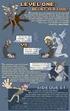 Manual do Visual Practice Cálculo de Rescisão Para efetuar cálculo de rescisão, acessar o menu Cálculos / Folha normal / rescisão. Informar Empresa e Funcionário e clicar no ícone Rescisão ou (ALT+R),
Manual do Visual Practice Cálculo de Rescisão Para efetuar cálculo de rescisão, acessar o menu Cálculos / Folha normal / rescisão. Informar Empresa e Funcionário e clicar no ícone Rescisão ou (ALT+R),
Fenapef orienta sindicalizados na declaração de ganhos judiciais
 Fenapef orienta sindicalizados na declaração de ganhos judiciais COMUNICADO Nº 001/2017-JUR/FENAPEF I PREVISÃO LEGAL O contribuinte que tenha sido beneficiado com ganhos judiciais em 2016, os quais são
Fenapef orienta sindicalizados na declaração de ganhos judiciais COMUNICADO Nº 001/2017-JUR/FENAPEF I PREVISÃO LEGAL O contribuinte que tenha sido beneficiado com ganhos judiciais em 2016, os quais são
IRPF 2017 Novidades. IRPF 2017 Novidades 17/02/2017. Obrigatoriedade de CPF
 IRPF 2017 Novidades Obrigatoriedade de CPF (IN RFB nº1.688, DE 31/01/2017) Redução para 12 anos Obrigatoriedade de informar o CPF de dependentes/alimentandos com 12 anos ou mais, completados até a data
IRPF 2017 Novidades Obrigatoriedade de CPF (IN RFB nº1.688, DE 31/01/2017) Redução para 12 anos Obrigatoriedade de informar o CPF de dependentes/alimentandos com 12 anos ou mais, completados até a data
2) Como localizar o Comprovante de Rendimentos? Para localizar o Comprovante de Rendimentos o servidor deve proceder da seguinte forma:
 Comprovante de Rendimentos Perguntas Frequentes 1) O que é Comprovante de Rendimentos? Comprovante de Rendimentos é um documento disponibilizado ao servidor pela Secretaria de Estado da Administração contendo
Comprovante de Rendimentos Perguntas Frequentes 1) O que é Comprovante de Rendimentos? Comprovante de Rendimentos é um documento disponibilizado ao servidor pela Secretaria de Estado da Administração contendo
Cordilheira Recursos Humanos 2.101b
 LIBERAÇÃO DE ATUALIZAÇÃO CORDILHEIRA VERSÃO 2 (Orientamos aos clientes que utilizam banco de dados SQL, para efetuarem a atualização preferencialmente após o encerramento das atividades do dia, acessando
LIBERAÇÃO DE ATUALIZAÇÃO CORDILHEIRA VERSÃO 2 (Orientamos aos clientes que utilizam banco de dados SQL, para efetuarem a atualização preferencialmente após o encerramento das atividades do dia, acessando
SUMÁRIO. JB Software Ltda Av. Belém, 2084 Cx Postal 42 CEP Pinhalzinho-SC Fone: Fax:
 SUMÁRIO 1. INTRODUÇÃO... 1 2. CADASTRO DE INFORMAÇÕES SOBRE ACORDOS, CONVENÇÕES E DISSÍDIO COLETIVOS... 1 2.1 Listagem... 1 2.2 Cadastro... 1 3. CÁLCULO DE FOLHAS NORMAIS COMPLEMENTARES... 2 3.1 Listagem...
SUMÁRIO 1. INTRODUÇÃO... 1 2. CADASTRO DE INFORMAÇÕES SOBRE ACORDOS, CONVENÇÕES E DISSÍDIO COLETIVOS... 1 2.1 Listagem... 1 2.2 Cadastro... 1 3. CÁLCULO DE FOLHAS NORMAIS COMPLEMENTARES... 2 3.1 Listagem...
RENDIMENTOS TRIBUTÁVEIS RECEBIDOS DE PESSOA FÍSICA E DO EXTERIOR PELOS DEPENDENTES
 IDENTIFICAÇÃO DO CONTRIBUINTE Nome: BARBARA NOLLI BITTENCOURT Data de Nascimento: 16/02/1985 Título Eleitoral: 167745080256 Possui cônjuge ou companheiro(a)? Não Houve mudança de endereço? Não Um dos declarantes
IDENTIFICAÇÃO DO CONTRIBUINTE Nome: BARBARA NOLLI BITTENCOURT Data de Nascimento: 16/02/1985 Título Eleitoral: 167745080256 Possui cônjuge ou companheiro(a)? Não Houve mudança de endereço? Não Um dos declarantes
Boletim Técnico. Rotina de Dissídio Retroativo para atender aos cálculos do INSS, FGTS e geração da SEFIP
 Boletim Técnico Rotina de Dissídio Retroativo para atender aos cálculos do INSS, FGTS e geração da SEFIP Ambiente Arquivos Envolvidos : SIGAGPE Versões : Protheus 7.10 e 8.11 País : GPEXCALC/ GPEM610/
Boletim Técnico Rotina de Dissídio Retroativo para atender aos cálculos do INSS, FGTS e geração da SEFIP Ambiente Arquivos Envolvidos : SIGAGPE Versões : Protheus 7.10 e 8.11 País : GPEXCALC/ GPEM610/
Modelo Caixa Econômica Federal. Modelo Banco do Brasil S/A
 O documento ideal para fazer a declaração de imposto de renda de 2017/2016 é o INFORME DE RENDIMENTO 2017, o associado poderá pegar junto ao Banco que pagou a ação da GOE o DIRF 2017 - Informe de Rendimento
O documento ideal para fazer a declaração de imposto de renda de 2017/2016 é o INFORME DE RENDIMENTO 2017, o associado poderá pegar junto ao Banco que pagou a ação da GOE o DIRF 2017 - Informe de Rendimento
Manual de Processamento da DIRF
 Pág. 1/24 Informações Importantes:... 2 Dedução de Dependentes...3 Nova forma de acesso...3 1. Geração dos dados da DIRF e Informe de Rendimentos...3 1.1. Pagamento 5º Dia Útil... 5 1.2. Pagamento Dentro
Pág. 1/24 Informações Importantes:... 2 Dedução de Dependentes...3 Nova forma de acesso...3 1. Geração dos dados da DIRF e Informe de Rendimentos...3 1.1. Pagamento 5º Dia Útil... 5 1.2. Pagamento Dentro
Principais Novidades Dezembro/ 2012 a Março/2013
 Principais Novidades Dezembro/ 2012 a Março/2013 Sumário 1. Alterações nos menus Relatórios e Gráficos... 3 2. Resgate do orçamento para cálculo de rateio de condomínio... 4 3. Alteração em Permissões
Principais Novidades Dezembro/ 2012 a Março/2013 Sumário 1. Alterações nos menus Relatórios e Gráficos... 3 2. Resgate do orçamento para cálculo de rateio de condomínio... 4 3. Alteração em Permissões
IRPF Imposto sobre a Renda da Pessoa Física. Leonardo Ribeiro
 IRPF 2016 Imposto sobre a Renda da Pessoa Física Leonardo Ribeiro Sumário Capítulo 1. Obrigatoriedade...3 Capítulo 2. Tabela IRPF 2016... 7 Capítulo 3. Documentação necessária...9 Capítulo 4. Documentação
IRPF 2016 Imposto sobre a Renda da Pessoa Física Leonardo Ribeiro Sumário Capítulo 1. Obrigatoriedade...3 Capítulo 2. Tabela IRPF 2016... 7 Capítulo 3. Documentação necessária...9 Capítulo 4. Documentação
MANUAL OPERACIONAL EFD CONTRIBUIÇÕES FINANCEIRAS E ASSEMELHADAS
 MANUAL OPERACIONAL EFD CONTRIBUIÇÕES FINANCEIRAS E ASSEMELHADAS SUMÁRIO Introdução... 1 Sobre o Suporte Técnico... 1 EFD Contribuições Financeiras e Assemelhadas...2 Contrib Retida Fonte F600... 2 Receitas
MANUAL OPERACIONAL EFD CONTRIBUIÇÕES FINANCEIRAS E ASSEMELHADAS SUMÁRIO Introdução... 1 Sobre o Suporte Técnico... 1 EFD Contribuições Financeiras e Assemelhadas...2 Contrib Retida Fonte F600... 2 Receitas
Declaração de Serviços Tomados
 Declaração de Serviços Tomados O que é isto? O que isto faz? Por meio desta página, qualquer contribuinte pode realizar a declaração dos serviços tomados para gerar as guias de Retenção. Nesta página,
Declaração de Serviços Tomados O que é isto? O que isto faz? Por meio desta página, qualquer contribuinte pode realizar a declaração dos serviços tomados para gerar as guias de Retenção. Nesta página,
TABELA FIXA CÁLCULO DE FOLHA PARA PROFESSORES
 TABELA FIXA CÁLCULO DE FOLHA PARA PROFESSORES Procedimento para Cálculo de Folha de Professores Através de Tabela Fixa 1º Passo: Em Cadastros\ Genéricos Eventos, devem ser criados todos os eventos de hora
TABELA FIXA CÁLCULO DE FOLHA PARA PROFESSORES Procedimento para Cálculo de Folha de Professores Através de Tabela Fixa 1º Passo: Em Cadastros\ Genéricos Eventos, devem ser criados todos os eventos de hora
IMPOSTO DE RENDA ANUAL E DIMOB. Sami ERP Imobiliário
 IMPOSTO DE RENDA ANUAL E DIMOB Sami ERP Imobiliário Atualize o módulo do Aluguel (ALUGUEL.EXE) para efetuar os processos necessários para acúmulo dos valores do IRRF e posteriormente a geração do arquivo
IMPOSTO DE RENDA ANUAL E DIMOB Sami ERP Imobiliário Atualize o módulo do Aluguel (ALUGUEL.EXE) para efetuar os processos necessários para acúmulo dos valores do IRRF e posteriormente a geração do arquivo
Tutorial Conferência SEFIP
 Tutorial Conferência SEFIP Antes da Conferência entre a SEFIP e a Folha, é importante observar as configurações básicas iniciais para geração correta do arquivo, inibindo a ocorrência de erros e inconsistências
Tutorial Conferência SEFIP Antes da Conferência entre a SEFIP e a Folha, é importante observar as configurações básicas iniciais para geração correta do arquivo, inibindo a ocorrência de erros e inconsistências
1. ROTEIRO DAS ATIVIDADES A SEREM EXECUTADAS NO SISTEMA SODPESSOAL-DOS 1.1. PROCESSAR TODOS OS TRABALHADORES
 1. ROTEIRO DAS ATIVIDADES A SEREM EXECUTADAS NO SISTEMA SODPESSOAL-DOS 1.1. PROCESSAR TODOS OS TRABALHADORES a) A partir do menu: Processamento-> DIRF-> Lancamento-> Funcionario/Socio/Autonomo; b) No campo
1. ROTEIRO DAS ATIVIDADES A SEREM EXECUTADAS NO SISTEMA SODPESSOAL-DOS 1.1. PROCESSAR TODOS OS TRABALHADORES a) A partir do menu: Processamento-> DIRF-> Lancamento-> Funcionario/Socio/Autonomo; b) No campo
Neste bip. Dicas para resolver erros do Seguro Desemprego. Você Sabia? Edição 68 Abril de 2016
 Neste bip Dicas para resolver erros do Seguro Desemprego... 1 Geração dos recibos de vale transporte... 2 Horário de Trabalho... 3 Dicas para resolver erros do Seguro Desemprego O validador do arquivo
Neste bip Dicas para resolver erros do Seguro Desemprego... 1 Geração dos recibos de vale transporte... 2 Horário de Trabalho... 3 Dicas para resolver erros do Seguro Desemprego O validador do arquivo
DIRF 2013 Ano Calendário 2012 Geração do Arquivo
 DIRF 2013 Ano Calendário 2012 Geração do Arquivo Produto : Microsiga Protheus Gestão de Pessoal (Gestão de Serviços Públicos) Versão 10 Chamado/Requisito : TGQVMV Data da publicação : 18/02/13 País(es)
DIRF 2013 Ano Calendário 2012 Geração do Arquivo Produto : Microsiga Protheus Gestão de Pessoal (Gestão de Serviços Públicos) Versão 10 Chamado/Requisito : TGQVMV Data da publicação : 18/02/13 País(es)
1. DMED Ficha Técnica da DMED Instalação do Aplicativo DMED Como gerar o arquivo da DMED no X-Clinic?
 1. DMED............................................................................................. 2 1.1 Ficha Técnica da DMED...........................................................................
1. DMED............................................................................................. 2 1.1 Ficha Técnica da DMED...........................................................................
PREFEITURA MUNICIPAL DE PORTO FERREIRA
 PREFEITURA MUNICIPAL DE PORTO FERREIRA Prestadores de Serviços Tomadores de Serviços GUIA DO USUARIO FISCALIZAÇÃO DE RENDAS MUNICIPAIS 1 SUMÁRIO Pág. 1. INTRODUÇÃO 03 2. RECURSOS DO SISTEMA 03 2.1 Tela
PREFEITURA MUNICIPAL DE PORTO FERREIRA Prestadores de Serviços Tomadores de Serviços GUIA DO USUARIO FISCALIZAÇÃO DE RENDAS MUNICIPAIS 1 SUMÁRIO Pág. 1. INTRODUÇÃO 03 2. RECURSOS DO SISTEMA 03 2.1 Tela
BOLETIM INFORMATIVO TÉCNICO
 BOLETIM INFORMATIVO TÉCNICO LIBERAÇÃO DE ATUALIZAÇÃO - CORDILHEIRA VERSÃO 2 CORDILHEIRA GERENCIADOR DE SISTEMAS - 2.48A 1 - Alterada a rotina de Backup do Sistema, em Utilitários, para que seja possível
BOLETIM INFORMATIVO TÉCNICO LIBERAÇÃO DE ATUALIZAÇÃO - CORDILHEIRA VERSÃO 2 CORDILHEIRA GERENCIADOR DE SISTEMAS - 2.48A 1 - Alterada a rotina de Backup do Sistema, em Utilitários, para que seja possível
Escopo do Produto. Permite copiar e inativar eventos, além de vincular um evento ao evento padrão, obtendo as mesmas características do evento Mega;
 Escopo do Produto Módulo do Mega Empresarial: RH Folha de Pagamento Última Atualização: 01/04/2016 Gerente de Produto: Pedro Oliveira Descrição do Módulo O módulo de Folha de Pagamento do Mega Empresarial
Escopo do Produto Módulo do Mega Empresarial: RH Folha de Pagamento Última Atualização: 01/04/2016 Gerente de Produto: Pedro Oliveira Descrição do Módulo O módulo de Folha de Pagamento do Mega Empresarial
MANUAL SEFINNET / SEFINNET WEB FLORIANÓPOLIS SC VERSÃO 3.0 ( )
 MANUAL SEFINNET / SEFINNET WEB FLORIANÓPOLIS SC VERSÃO 3.0 (3.00.0001) SERVIÇOS PRESTADOS - GIF PJ - DES CONFIGURAÇÃO DO SISTEMA SUMÁRIO 2 Importação dos arquivos BGR 3 Cadastro de Talonários 5 Configuração
MANUAL SEFINNET / SEFINNET WEB FLORIANÓPOLIS SC VERSÃO 3.0 (3.00.0001) SERVIÇOS PRESTADOS - GIF PJ - DES CONFIGURAÇÃO DO SISTEMA SUMÁRIO 2 Importação dos arquivos BGR 3 Cadastro de Talonários 5 Configuração
DIRF 2017 (ano-calendário 2016)
 DIRF 2017 (ano-calendário 2016) A INSTRUÇÃO NORMATIVA RFB Nº 1671, DE 22 DE NOVEMBRO DE 2016, que dispõe sobre a Declaração do Imposto sobre a Renda Retido na Fonte relativa ao ano-calendário de 2016 e
DIRF 2017 (ano-calendário 2016) A INSTRUÇÃO NORMATIVA RFB Nº 1671, DE 22 DE NOVEMBRO DE 2016, que dispõe sobre a Declaração do Imposto sobre a Renda Retido na Fonte relativa ao ano-calendário de 2016 e
RENDIMENTOS TRIBUTÁVEIS RECEBIDOS DE PESSOA FÍSICA E DO EXTERIOR PELOS DEPENDENTES
 IDENTIFICAÇÃO DO CONTRIBUINTE Nome: Cristiane Foroni Barrionuevo Data de Nascimento: 17/01/1983 Título Eleitoral: 018509301945 Houve mudança de endereço? Não Um dos declarantes é pessoa com doença grave
IDENTIFICAÇÃO DO CONTRIBUINTE Nome: Cristiane Foroni Barrionuevo Data de Nascimento: 17/01/1983 Título Eleitoral: 018509301945 Houve mudança de endereço? Não Um dos declarantes é pessoa com doença grave
SPED Contábil - Versão 3.1.9
 SPED Contábil - Versão 3.1.9 A Escrituração Contábil Digital (ECD) é parte integrante do projeto SPED e tem por objetivo a substituição da escrituração em papel pela escrituração transmitida via arquivo,
SPED Contábil - Versão 3.1.9 A Escrituração Contábil Digital (ECD) é parte integrante do projeto SPED e tem por objetivo a substituição da escrituração em papel pela escrituração transmitida via arquivo,
Instrução Normativa RFB nº 1.343, de 5 de abril de 2013
 Instrução Normativa RFB nº 1.343, de 5 de abril de 2013 DOU de 8.4.2013 Dispõe sobre o tratamento tributário relativo à apuração do Imposto sobre a Renda da Pessoa Física (IRPF) aplicável aos valores pagos
Instrução Normativa RFB nº 1.343, de 5 de abril de 2013 DOU de 8.4.2013 Dispõe sobre o tratamento tributário relativo à apuração do Imposto sobre a Renda da Pessoa Física (IRPF) aplicável aos valores pagos
Introdução
 Maria Antônia S. Almeida SRTE/MG Junho/2012 1 Introdução O Objetivo é apresentar o Sistema HomologNet sob o prisma das empresas e contabilidades na produção do TRCT. O primeiro passo é o cadastro no sistema
Maria Antônia S. Almeida SRTE/MG Junho/2012 1 Introdução O Objetivo é apresentar o Sistema HomologNet sob o prisma das empresas e contabilidades na produção do TRCT. O primeiro passo é o cadastro no sistema
Roteiro Metadados Código: ROM Versão: ROTEIRO METADADOS - DIRF E COMPROVANTE DE RENDIMENTOS
 1. ROTEIRO METADADOS - DIRF E COMPROVANTE DE RENDIMENTOS O roteiro visa instruir quanto aos procedimentos para geração, conferência e análise da DIRF 2017 e Comprovante de Rendimentos, para o Ano-base
1. ROTEIRO METADADOS - DIRF E COMPROVANTE DE RENDIMENTOS O roteiro visa instruir quanto aos procedimentos para geração, conferência e análise da DIRF 2017 e Comprovante de Rendimentos, para o Ano-base
Para acessar o Guia de Preenchimento de Declaração de Imposto de Renda, observe a modalidade do seu Plano de Previdência.
 Caso não tenha recebido o Informe, via correios, acesse os Serviços ao Cliente, clicando no menu ao lado. Para acessar o Guia de Preenchimento de Declaração de Imposto de Renda, observe a modalidade do
Caso não tenha recebido o Informe, via correios, acesse os Serviços ao Cliente, clicando no menu ao lado. Para acessar o Guia de Preenchimento de Declaração de Imposto de Renda, observe a modalidade do
Manual DIMOF (Declaração de Informação sobre Movimentação Financeira)
 Manual DIMOF (Declaração de Informação sobre Movimentação Financeira) JUNHO/2013 Sumário Sumário... 2 1. Introdução... 3 2. Funcionalidade... 4 3. Navegação no Sistema... 4 3.1. Autenticação de Usuário...
Manual DIMOF (Declaração de Informação sobre Movimentação Financeira) JUNHO/2013 Sumário Sumário... 2 1. Introdução... 3 2. Funcionalidade... 4 3. Navegação no Sistema... 4 3.1. Autenticação de Usuário...
DSPJ INATIVA Regras para Apresentação. Matéria elaborada com base na legislação vigente em: 15/01/2013. Sumário:
 DSPJ INATIVA 2013 - Regras para Apresentação Matéria elaborada com base na legislação vigente em: 15/01/2013. Sumário: 1 - INTRODUÇÃO 2 - OBRIGATORIEDADE DE APRESENTAÇÃO 3 - ENTREGA DA DECLARAÇÃO 3.1 -
DSPJ INATIVA 2013 - Regras para Apresentação Matéria elaborada com base na legislação vigente em: 15/01/2013. Sumário: 1 - INTRODUÇÃO 2 - OBRIGATORIEDADE DE APRESENTAÇÃO 3 - ENTREGA DA DECLARAÇÃO 3.1 -
Boletim Técnico. Para viabilizar essa melhoria, aplique previamente o pacote de atualizações (Patch) deste chamado.
 Participação nos Lucros e Resultados Produto : Microsiga Protheus Gestão de Pessoal Versão 11 Chamado : TGZZON Data da publicação : 31/07/13 País(es) : Brasil Banco(s) de Dados : Todos A Medida Provisória
Participação nos Lucros e Resultados Produto : Microsiga Protheus Gestão de Pessoal Versão 11 Chamado : TGZZON Data da publicação : 31/07/13 País(es) : Brasil Banco(s) de Dados : Todos A Medida Provisória
SISTEMA AUTOMÁTICO DE BILHETAGEM ELETRÔNICA PROCEDIMENTOS VTWEB CLIENT PROCEDIMENTOS
 SISTEMA AUTOMÁTICO DE BILHETAGEM ELETRÔNICA PROCEDIMENTOS VTWEB CLIENT PROCEDIMENTOS Origem: ProUrbano Data de Criação: 22/03/2010 Ultima alteração: Versão: 1.3 Tipo de documento: PRO-V1. 0 Autor: Adriano
SISTEMA AUTOMÁTICO DE BILHETAGEM ELETRÔNICA PROCEDIMENTOS VTWEB CLIENT PROCEDIMENTOS Origem: ProUrbano Data de Criação: 22/03/2010 Ultima alteração: Versão: 1.3 Tipo de documento: PRO-V1. 0 Autor: Adriano
Cordilheira Escrita Fiscal 2.122a
 LIBERAÇÃO DE ATUALIZAÇÃO CORDILHEIRA (Orientamos aos clientes que utilizam banco de dados SQL, para efetuarem a atualização preferencialmente após o encerramento das atividades do dia, acessando o sistema
LIBERAÇÃO DE ATUALIZAÇÃO CORDILHEIRA (Orientamos aos clientes que utilizam banco de dados SQL, para efetuarem a atualização preferencialmente após o encerramento das atividades do dia, acessando o sistema
Manual do Visual Practice
 Manual do Visual Practice Integração de Valores com Visual Sucessor Para integrar os valores calculados na folha com a contabilidade é necessário fazer a configuração completa como segue e escolher um
Manual do Visual Practice Integração de Valores com Visual Sucessor Para integrar os valores calculados na folha com a contabilidade é necessário fazer a configuração completa como segue e escolher um
UNIVERSIDADE CORPORATIVA RH BENEFÍCIO VA VR
 UNIVERSIDADE CORPORATIVA RH BENEFÍCIO VA VR Sumário CONCEITOS... 3 Vale alimentação e Vale Refeição... 3 CADASTRO... 4 Introdução... 4 Operadora/Classe do benefício... 4 Histórico... 7 Atribuição de funcionários...
UNIVERSIDADE CORPORATIVA RH BENEFÍCIO VA VR Sumário CONCEITOS... 3 Vale alimentação e Vale Refeição... 3 CADASTRO... 4 Introdução... 4 Operadora/Classe do benefício... 4 Histórico... 7 Atribuição de funcionários...
MANUAL DE UTILIZAÇÃO DO MÓDULO DE ENTRADA DE NOTAS FISCAIS VIA B2B ONLINE
 MANUAL DE UTILIZAÇÃO DO MÓDULO DE ENTRADA DE NOTAS FISCAIS VIA B2B ONLINE Versão 2.0 01/2006 ÍNDICE 1. Objetivo...3 2. Como acessar o Sistema...3 3. Cadastro de Notas...4 3.1. A digitação da Nota Fiscal
MANUAL DE UTILIZAÇÃO DO MÓDULO DE ENTRADA DE NOTAS FISCAIS VIA B2B ONLINE Versão 2.0 01/2006 ÍNDICE 1. Objetivo...3 2. Como acessar o Sistema...3 3. Cadastro de Notas...4 3.1. A digitação da Nota Fiscal
FOLHA DE ROSTO. Estes dados são cópia fiel dos constantes em nossos arquivos. Informações protegidas por sigilo fiscal.
 . MIDAS Módulo de Impressão de Declarações Assinadas Usuário: 606422628 Data/Hora de impressão: 31/07/2013 12:11:21 CPF do declarante: 318.386.618-83 ND: 08/24.152.429 Data/Hora Entrega: 29/04/2013 22:17:53
. MIDAS Módulo de Impressão de Declarações Assinadas Usuário: 606422628 Data/Hora de impressão: 31/07/2013 12:11:21 CPF do declarante: 318.386.618-83 ND: 08/24.152.429 Data/Hora Entrega: 29/04/2013 22:17:53
GERANDO O ARQUIVO HOMOLOGNET DENTRO DO ATHENAS 1º Passo: Após a rescisão de contrato ter sido calculada e efetivada o usuário deverá verificar quais
 GERANDO O ARQUIVO HOMOLOGNET DENTRO DO ATHENAS 1º Passo: Após a rescisão de contrato ter sido calculada e efetivada o usuário deverá verificar quais as verbas que compõe o seu cálculo, lembrando que deve
GERANDO O ARQUIVO HOMOLOGNET DENTRO DO ATHENAS 1º Passo: Após a rescisão de contrato ter sido calculada e efetivada o usuário deverá verificar quais as verbas que compõe o seu cálculo, lembrando que deve
Caro Responsável pelo Departamento de Pessoal,
 Caro Responsável pelo Departamento de Pessoal, Seguindo os moldes de atualizações passadas, segue abaixo, orientações para instalação da RAIS 2017 (ano-base 2016) e também rotinas para a geração, verificação
Caro Responsável pelo Departamento de Pessoal, Seguindo os moldes de atualizações passadas, segue abaixo, orientações para instalação da RAIS 2017 (ano-base 2016) e também rotinas para a geração, verificação
Prazos Sistema Elotech já liberado para acesso. Notas e declarações serão pré-convertidas para conferência de dados até dia 26/06. Ideal é que todos e
 Nota Eletrônica Prazos Sistema Elotech já liberado para acesso. Notas e declarações serão pré-convertidas para conferência de dados até dia 26/06. Ideal é que todos estejam cadastrados (usuário e atualização
Nota Eletrônica Prazos Sistema Elotech já liberado para acesso. Notas e declarações serão pré-convertidas para conferência de dados até dia 26/06. Ideal é que todos estejam cadastrados (usuário e atualização
Entenda como é realizado o cálculo do Imposto de Rende Retido na Fonte:
 Entenda como é realizado o cálculo do Imposto de Rende Retido na Fonte: Observação: Como exemplo, será utilizado o Demonstrativo de Pagamento fictício apresentado abaixo, cuja competência é de junho de
Entenda como é realizado o cálculo do Imposto de Rende Retido na Fonte: Observação: Como exemplo, será utilizado o Demonstrativo de Pagamento fictício apresentado abaixo, cuja competência é de junho de
Cordilheira Sistema Contábil 2.85a Conciliação Contábil
 LIBERAÇÃO DE ATUALIZAÇÃO CORDILHEIRA VERSÃO 2 (Orientamos aos clientes que utilizam banco de dados SQL, para efetuarem a atualização preferencialmente após o encerramento das atividades do dia, acessando
LIBERAÇÃO DE ATUALIZAÇÃO CORDILHEIRA VERSÃO 2 (Orientamos aos clientes que utilizam banco de dados SQL, para efetuarem a atualização preferencialmente após o encerramento das atividades do dia, acessando
Processo Cálculo 13º Salário. Processo Cálculo 13º Salário
 Processo Cálculo 13º Salário 1 Conteúdo Conteúdo... 2 Adiantamento 13º Salário... 3 1 Cadastros que influenciam no processo Adiantamento 13º Salário... 3 1.1 Manutenção Parâmetro Empresa RH (FP0500)...
Processo Cálculo 13º Salário 1 Conteúdo Conteúdo... 2 Adiantamento 13º Salário... 3 1 Cadastros que influenciam no processo Adiantamento 13º Salário... 3 1.1 Manutenção Parâmetro Empresa RH (FP0500)...
PORÉM ESTÁ SUJEITA Á MULTA.
 RAIS Ano Base 2011 Prazo e Local para Entrega das Informações: Prazo: INÍCIO : 17 de Janeiro de 2012. TÉRMINO : 9 de Março de 2012 Notas: I - Após o dia 9 de Março de 2012 a entrega da declaração continua
RAIS Ano Base 2011 Prazo e Local para Entrega das Informações: Prazo: INÍCIO : 17 de Janeiro de 2012. TÉRMINO : 9 de Março de 2012 Notas: I - Após o dia 9 de Março de 2012 a entrega da declaração continua
Manual de geração do Arquivo para o Sped ECF Escrituração Contábil Fiscal. Introdução
 Manual de geração do Arquivo para o Sped ECF Escrituração Contábil Fiscal Introdução A Escrituração Contábil Fiscal (ECF) substitui a Declaração de Informações Econômico-Fiscais da Pessoa Jurídica (DIPJ),
Manual de geração do Arquivo para o Sped ECF Escrituração Contábil Fiscal Introdução A Escrituração Contábil Fiscal (ECF) substitui a Declaração de Informações Econômico-Fiscais da Pessoa Jurídica (DIPJ),
MANUAL DE CONFIGURAÇÕES MÓDULO CONTABIL I
 MANUAL DE CONFIGURAÇÕES MÓDULO CONTABIL I SUMÁRIO COMO CADASTRAR UM PLANO DE CONTAS... 3 COMO CADASTRAR CENTROS DE CUSTO... 7 CADASTRO DE HISTÓRICOS PADRÕES... 9 COMO CADASTRAR LANÇAMENTOS PADRÕES... 12
MANUAL DE CONFIGURAÇÕES MÓDULO CONTABIL I SUMÁRIO COMO CADASTRAR UM PLANO DE CONTAS... 3 COMO CADASTRAR CENTROS DE CUSTO... 7 CADASTRO DE HISTÓRICOS PADRÕES... 9 COMO CADASTRAR LANÇAMENTOS PADRÕES... 12
Carnê leão Obrigatoriedade Pessoa Física
 Carnê leão Obrigatoriedade Pessoa Física Se você é autônomo, ou recebe rendimentos vindos de pessoas físicas é fundamental se informar sobre o Carnê leão, um imposto mensal obrigatório extremamente importante.
Carnê leão Obrigatoriedade Pessoa Física Se você é autônomo, ou recebe rendimentos vindos de pessoas físicas é fundamental se informar sobre o Carnê leão, um imposto mensal obrigatório extremamente importante.
Ressaltamos caso não esteja aberta no banco de dados da prefeitura a Unidade Câmara ou a Unidade Município os seguintes passos deverão ser seguidos:
 Manual da Prestação de Contas do SiaceLRF Primeiro Bimestre Dentro do Sistema da SH3 o primeiro passo é fazer a consolidação dos dados da prefeitura e da Câmara dentro do Município, para os municípios
Manual da Prestação de Contas do SiaceLRF Primeiro Bimestre Dentro do Sistema da SH3 o primeiro passo é fazer a consolidação dos dados da prefeitura e da Câmara dentro do Município, para os municípios
GUIA DE UTILIZAÇÃO SOFTWARE GESTÃO ESCOLAR WEB
 GUIA DE UTILIZAÇÃO SOFTWARE GESTÃO ESCOLAR WEB 1. Apresentação... 1 2. Login no Sistema... 1 3. Tela Principal... 2 4. Dados de Alunos... 2 4.1. Cadastro de alunos... 3 4.2. Cursos Contratados... 3 5.
GUIA DE UTILIZAÇÃO SOFTWARE GESTÃO ESCOLAR WEB 1. Apresentação... 1 2. Login no Sistema... 1 3. Tela Principal... 2 4. Dados de Alunos... 2 4.1. Cadastro de alunos... 3 4.2. Cursos Contratados... 3 5.
Ministério da Fazenda SECRETARIA DA RECEITA FEDERAL DO BRASIL. Instrução Normativa RFB nº 888, de 19 de novembro de 2008
 Ministério da Fazenda SECRETARIA DA RECEITA FEDERAL DO BRASIL Instrução Normativa RFB nº 888, de 19 de novembro de 2008 Dispõe sobre a Declaração do Imposto de Renda Retido na Fonte (Dirf). A SECRETÁRIA
Ministério da Fazenda SECRETARIA DA RECEITA FEDERAL DO BRASIL Instrução Normativa RFB nº 888, de 19 de novembro de 2008 Dispõe sobre a Declaração do Imposto de Renda Retido na Fonte (Dirf). A SECRETÁRIA
Liberação de Atualização
 Liberação de Atualização (Orientamos aos clientes que utilizam banco de dados SQL, para efetuarem a atualização preferencialmente após o encerramento das atividades do dia, acessando o sistema em seguida
Liberação de Atualização (Orientamos aos clientes que utilizam banco de dados SQL, para efetuarem a atualização preferencialmente após o encerramento das atividades do dia, acessando o sistema em seguida
Emitir Notas (NFS-e) - Fly e-nota
 Emitir Notas (NFS-e) - Fly e-nota 1. Como emitir Notas Fiscais no Fly e-nota Para emissão de NFS-e, é necessário que o prestador esteja devidamente autorizado a realizar este processo. Após acessar o módulo
Emitir Notas (NFS-e) - Fly e-nota 1. Como emitir Notas Fiscais no Fly e-nota Para emissão de NFS-e, é necessário que o prestador esteja devidamente autorizado a realizar este processo. Após acessar o módulo
SELEÇÃO DE EVENTOS PARA RECIBO À PARTE
 SELEÇÃO DE EVENTOS PARA RECIBO À PARTE Procedimentos para que sejam selecionados eventos para impressão à parte de holerith, impressão da folha mensal, impressão da relação para crédito em conta e geração
SELEÇÃO DE EVENTOS PARA RECIBO À PARTE Procedimentos para que sejam selecionados eventos para impressão à parte de holerith, impressão da folha mensal, impressão da relação para crédito em conta e geração
APOSENTADOS E DEMITIDOS CARTILHA COM ORIENTAÇÕES
 APOSENTADOS E DEMITIDOS CARTILHA COM ORIENTAÇÕES A BIOVIDA SAÚDE com o intuito de informar e orientar seus beneficiários quanto ao PLANO CONTINUIDADE, resolveu criar e divulgar essa cartilha com explicações
APOSENTADOS E DEMITIDOS CARTILHA COM ORIENTAÇÕES A BIOVIDA SAÚDE com o intuito de informar e orientar seus beneficiários quanto ao PLANO CONTINUIDADE, resolveu criar e divulgar essa cartilha com explicações
Manual do Visual Practice
 Manual do Visual Practice Aumento Salarial Esta opção serve para fazer aumento salarial para funcionários ou contribuintes. Lembramos que a alteração salarial irá gerar uma informação de histórico salarial,
Manual do Visual Practice Aumento Salarial Esta opção serve para fazer aumento salarial para funcionários ou contribuintes. Lembramos que a alteração salarial irá gerar uma informação de histórico salarial,
1. No Configurador (SIGACFG) acesse Base de Dados/Dicionário/ Base de Dados. Configure o(s) campo(s) a seguir:
 GIM Guia Informativa Mensal ICMS Distrito Federal Produto : Microsiga Protheus Livros Fiscais, Versão 11 Chamado : TEEBVL-TPIEVQ Data da publicação : 29/04/14 País(es) : Brasil Banco(s) de Dados : Todos
GIM Guia Informativa Mensal ICMS Distrito Federal Produto : Microsiga Protheus Livros Fiscais, Versão 11 Chamado : TEEBVL-TPIEVQ Data da publicação : 29/04/14 País(es) : Brasil Banco(s) de Dados : Todos
ECF- Escrituração Contábil Fiscal 2015
 ECF- Escrituração Contábil Fiscal 2015 Versão 1.2 (26/08/2015) Prazo de entrega 2015-30/09/2015. Instrução Normativa RFB nº 1524, de 08 de dezembro de 2014) Art. 3º A ECF será transmitida anualmente ao
ECF- Escrituração Contábil Fiscal 2015 Versão 1.2 (26/08/2015) Prazo de entrega 2015-30/09/2015. Instrução Normativa RFB nº 1524, de 08 de dezembro de 2014) Art. 3º A ECF será transmitida anualmente ao
Manual RAIS 2012 Atualizada em Pág. 1
 Pág. 1 O QUE É A RAIS? Todo estabelecimento deve fornecer ao Ministério do Trabalho e Emprego (MTE), por meio da Relação Anual de Informações Sociais RAIS, as informações referentes a cada um de seus empregados,
Pág. 1 O QUE É A RAIS? Todo estabelecimento deve fornecer ao Ministério do Trabalho e Emprego (MTE), por meio da Relação Anual de Informações Sociais RAIS, as informações referentes a cada um de seus empregados,
ATUALIZAÇÃO DA VERSAO Abaixo constam as alterações referentes aversão do dia 03/05/2013:
 ATUALIZAÇÃO DA VERSAO 06.01.00 Abaixo constam as alterações referentes aversão 06.01.00 do dia 03/05/2013: ATENÇÃO: Versões intermediarias não são de atualização obrigatório para todos os clientes, apenas
ATUALIZAÇÃO DA VERSAO 06.01.00 Abaixo constam as alterações referentes aversão 06.01.00 do dia 03/05/2013: ATENÇÃO: Versões intermediarias não são de atualização obrigatório para todos os clientes, apenas
Declaração do Imposto sobre a Renda Retido na Fonte Dirf 2016/2017. Prof. Ciro Mariano. Simplifica Soluções em Folha de Pagamento
 Declaração do Imposto sobre a Renda Retido na Fonte Dirf Prof. Ciro Mariano 2016/2017 Objetivo Informar à secretaria da receita federal do brasil - Os rendimentos pagos a pessoas físicas domiciliadas no
Declaração do Imposto sobre a Renda Retido na Fonte Dirf Prof. Ciro Mariano 2016/2017 Objetivo Informar à secretaria da receita federal do brasil - Os rendimentos pagos a pessoas físicas domiciliadas no
Manual do Visual Practice
 Manual do Visual Practice Cálculo da folha de pagamento No menu Cálculos / Folha normal / rescisão é acessada a tela onde são efetuados os cálculos da folha de pagamento. Pelo botão Cálculo de folha normal
Manual do Visual Practice Cálculo da folha de pagamento No menu Cálculos / Folha normal / rescisão é acessada a tela onde são efetuados os cálculos da folha de pagamento. Pelo botão Cálculo de folha normal
O cenário hoje é que o sistema Folha Windows trata por completo o Regime Previdenciário do INSS desde relatórios às guias exigidas neste regime.
 1 Regime Previdenciário Visão Geral Escopo do produto Muitas empresas sejam elas privadas, estatais ou mistas trabalham com mais de um regime previdenciário. Por exemplo, os empregados celetistas normalmente
1 Regime Previdenciário Visão Geral Escopo do produto Muitas empresas sejam elas privadas, estatais ou mistas trabalham com mais de um regime previdenciário. Por exemplo, os empregados celetistas normalmente
Antes de iniciarmos a discussão do reajuste salarial abordaremos alguns pontos básicos e impactantes neste assunto.
 Reajuste Salarial As alterações na ficha do empregado são freqüentes e uma das vantagens é que se tenha os históricos para consulta. O reajuste salarial é uma alteração na ficha do empregado e, podendo
Reajuste Salarial As alterações na ficha do empregado são freqüentes e uma das vantagens é que se tenha os históricos para consulta. O reajuste salarial é uma alteração na ficha do empregado e, podendo
ANEXO. códigos de As máscaras (caracteres especiais de formatação, tais como., /, -, etc.) não devem ser informadas.
 ANEXO Leiaute do Arquivo Declaração do Imposto sobre a Renda Retido na Fonte Dirf 1.Regras gerais Estas regras devem ser respeitadas em todos os arquivos gerados, quando não excepcionadas por regra específica
ANEXO Leiaute do Arquivo Declaração do Imposto sobre a Renda Retido na Fonte Dirf 1.Regras gerais Estas regras devem ser respeitadas em todos os arquivos gerados, quando não excepcionadas por regra específica
MANUAL DO SISTEMA DE BONIFICAÇÃO POR RESULTADOS 2016
 MANUAL DO SISTEMA DE BONIFICAÇÃO POR RESULTADOS 2016 LINKS DISPONÍVEIS: HOME Retorna para página inicial. DOWNLOADS Passe o mouse por cima do link para abrir as opções: 1. MANUAL Ao clicar neste link a
MANUAL DO SISTEMA DE BONIFICAÇÃO POR RESULTADOS 2016 LINKS DISPONÍVEIS: HOME Retorna para página inicial. DOWNLOADS Passe o mouse por cima do link para abrir as opções: 1. MANUAL Ao clicar neste link a
Benner RH Processo do 13º Salário
 Processo do 13º Salário www.benner.com.br Atualizado em 29/10/2015 Processo do 13º Salário Copyright 2015 Benner Software de Gestão de Negócios Todos os direitos reservados. É proibido qualquer tipo de
Processo do 13º Salário www.benner.com.br Atualizado em 29/10/2015 Processo do 13º Salário Copyright 2015 Benner Software de Gestão de Negócios Todos os direitos reservados. É proibido qualquer tipo de
